Перед обновлением ознакомьтесь с описанием известных проблем на странице информации о выпуске Windows и убедитесь, что это не повлияет на ваше устройство.
Обеспечивайте защиту благодаря ключевым обновлениям Windows. С 14 октября 2025 года вы перестанете получать бесплатные обновления ПО, техническую поддержку и исправления системы безопасности для Windows 10. Это означает, что ваш компьютер станет более уязвимым к угрозам и вредоносным приложениям. Выполните переход на Windows 11. Воспользуйтесь защитой, скоростью и инновациями, которые предлагает Windows 11 независимо от цены пакета. Перейдя на Windows 11, вы продолжите получать актуальные обновления системы безопасности, функции и техническую поддержку, которые будут гарантировать защиту и эффективную работу компьютера. Дополнительные сведения о завершении поддержки Windows 10 см. в записи блога Windows.
Создание установочного носителя Windows 10
Чтобы приступить к работе, потребуется лицензия на установку Windows 10. Затем вы сможете скачать и запустить средство создания носителя. Дополнительные сведения об использовании средства читайте в указаниях ниже.

-
Эти инструкции можно использовать в следующих случаях:
- У вас есть лицензия на установку Windows 10, и вы обновляете операционную систему компьютера с Windows 7 или Windows 8.1.
- Вам нужно переустановить Windows 10 на компьютере, где уже была успешно активирована эта ОС.
Если вы устанавливаете Windows 10 на компьютере с Windows XP или Windows Vista или вам нужно создать установочный носитель с Windows 10 на другом компьютере, ознакомьтесь с разделом Использование средства для создания установочного носителя (USB-устройства флэш-памяти, DVD-диска или ISO-файла) для установки Windows 10 на другом компьютере ниже.
Примечание. Прежде чем устанавливать Windows 10, убедитесь, что ваш компьютер соответствует системным требованиям для этой ОС. Кроме того, рекомендуем посетить веб-сайт производителя компьютера, чтобы получить дополнительные сведения об обновленных драйверах и совместимости оборудования.
- Нажмите Скачать средство, а затем — Запустить. Для запуска этого средства необходимы права администратора.
- Если вы согласны с условиями лицензионного соглашения на странице Условия лицензии, нажмите Принять.
- На странице Что вы хотите сделать? выберите Обновить этот компьютер сейчас, а затем нажмите Далее.
-
После скачивания и установки средство предоставит инструкции по настройке Windows 10 на компьютере. По ссылке Windows 10 доступны все версии Windows 10, кроме выпуска «Корпоративная». Дополнительную информацию о версии «Корпоративная» см. на портале Центр администрирования Microsoft 365.
- Если у вас нет лицензии на установку Windows 10 и вы еще не выполнили обновление до этой версии, можете приобрести копию здесь: get-windows-10
- Если вы уже обновили операционную систему на этом компьютере до Windows 10 и сейчас переустанавливаете ее, вам не нужно вводить ключ продукта. Ваша копия Windows 10 будет автоматически активирована позже с помощью цифровой лицензии.
- Когда Windows 10 будет готова к установке, вы увидите сведения о выбранных параметрах и о том, какие компоненты будут сохранены при обновлении. Нажмите Изменить выбранные для сохранения компоненты и выберите нужный вариант: Сохранить личные файлы и приложения, Сохранить только мои личные файлы или Ничего.
- Сохраните и закройте все открытые приложения и файлы, а когда вы будете готовы, нажмите кнопку Установить.
- Установка Windows 10 может занять некоторое время. В процессе компьютер несколько раз перезагрузится. Не выключайте компьютер.
-
Следуйте этим указаниям, чтобы создать установочный носитель (USB-накопитель или DVD-диск), с помощью которого можно установить новую копию Windows 10, выполнить чистую установку или переустановить Windows 10.
Прежде чем скачивать средство, убедитесь, что у вас есть:
- Подключение к Интернету (интернет-провайдер может взимать плату за услуги).
- Достаточно свободного места на диске компьютера, USB-накопителе или внешнем носителе.
- Пустой USB-накопитель объемом не менее 8 ГБ или чистый DVD-диск (а также устройство для записи DVD-дисков), если требуется создать носитель. Рекомендуем использовать пустой USB-накопитель или чистый DVD-диск, так как все их содержимое будет удалено.
- Если при записи ISO-файла на DVD-диск появится сообщение, что файл образа диска слишком большой, необходимо использовать двухслойный DVD-диск (DL).
Проверьте характеристики компьютера, на котором требуется установить Windows 10:
- Архитектура ЦП (64- или 32-разрядная). Вы создадите 64- или 32-разрядную версию Windows 10. Чтобы проверить эту характеристику, откройте раздел Сведения о компьютере в параметрах компьютера или Система на панели управления и посмотрите тип системы.
- Требования к системе. Убедитесь, что ваш компьютер соответствует системным требованиям для Windows 10. Кроме того, рекомендуем посетить веб-сайт производителя компьютера, чтобы получить дополнительные сведения об обновленных драйверах и совместимости оборудования.
- Язык Windows. Вам нужно выбрать тот же язык при установке Windows 10. Чтобы узнать, какой язык сейчас используется, откройте раздел Время и язык в параметрах компьютера или Регион на панели управления.
- Выпуск Windows. Вам также потребуется выбрать тот же выпуск Windows. Чтобы узнать, какой выпуск используется, откройте раздел Сведения о компьютере в параметрах компьютера или Система на панели управления и найдите пункт Выпуск Windows. Windows 10 Корпоративная недоступна в средстве создания носителя. Больше об этом можно узнать на портале Центр администрирования Microsoft 365.
- Продукты Microsoft Office. Если вы приобрели новое устройство с Office 365, рекомендуем активировать (установить) Office перед обновлением до Windows 10. Сведения об активации копии Office см. в статье Скачивание и установка Office 365 для дома, Office 365 персональный или Office 365 для студентов. Дополнительные сведения см. в статье Обновление до Windows 10 на новых устройствах с Office 365.
Создание установочного носителя с помощью средства:
- Нажмите Скачать средство, а затем — Запустить. Для запуска этого средства необходимы права администратора.
- Если вы согласны с условиями лицензионного соглашения, нажмите Принять.
- На странице Что вы хотите сделать? выберите параметр Создать установочный носитель для другого компьютера, а затем нажмите кнопку Далее.
-
Выберите для Windows 10 язык, выпуск и архитектуру (32- или 64-разрядная). Приведенная ниже таблица поможет вам решить, какой выпуск Windows 10 нужно установить.
Текущий выпуск Windows Выпуск Windows 10 Windows 7 Начальная
Windows 7 Домашняя базовая
Windows 7 Домашняя расширенная
Windows 7 Профессиональная
Windows 7 Максимальная
Windows 8/8.1
Windows 8.1 с Bing
Windows 8 Профессиональная
Windows 8.1 Профессиональная
Windows 8/8.1 Профессиональная с Media Center
Windows 8/8.1 для одного языка
Windows 8 для одного языка с Bing
Windows 10 Домашняя
Windows 10 ProWindows 10 Windows 8/8.1 для китайского языка
Windows 8 для китайского языка с BingWindows 10 Домашняя для Китая - Выберите нужный носитель:
- USB-накопитель . Подключите пустой USB-накопитель емкостью не менее 8 ГБ. Все содержимое накопителя будет удалено.
- Файл ISO. Сохраните ISO-файл на компьютере, чтобы создать DVD-диск. Скачав файл, вы можете открыть папку, в которой он сохранен, или выбрать команду Открыть устройство записи DVD-дисков и следовать указаниям по записи файла на DVD-диск. Дополнительные сведения об использовании ISO-файла читайте в разделе Дополнительные методы использования ISO-файла для установки Windows 10 ниже.
- Создав установочный носитель, следуйте приведенным ниже указаниям по его использованию.
-
После установки Windows 10, убедитесь в том, что на компьютере установлены все необходимые драйверы устройств. Чтобы проверить наличие обновлений, нажмите кнопку «Пуск», выберите «Параметры» > Обновление и безопасность > Центр обновления Windows. Затем нажмите «Проверить наличие обновлений». Вы также можете посетить сайт поддержки изготовителя своего устройства, чтобы загрузить дополнительные необходимые драйверы.
Примечание. Драйверы для устройств Surface доступны на этой странице.
Использование созданного установочного носителя (нажмите, чтобы показать или скрыть дополнительные сведения)
Прежде чем устанавливать Windows 10, рекомендуется сохранить все необходимые данные и создать резервную копию компьютера. Если вы скачали ISO-файл для Windows 10 с помощью средства создания носителя, необходимо записать его на DVD-диск, прежде чем следовать приведенным ниже указаниям.
- Подключите USB-накопитель или вставьте DVD-диск в компьютер, на котором требуется установить Windows 10.
- Перезапустите компьютер.
Если компьютер не загрузится автоматически с USB-накопителя или DVD-диска, может потребоваться открыть меню загрузки или изменить порядок загрузки в настройках BIOS или UEFI. Чтобы открыть это меню загрузки или изменить порядок загрузки, обычно необходимо нажать клавишу (например, F2, F12, Delete или Esc) сразу после включения питания компьютера. Инструкции о доступе к меню загрузки или изменении порядка загрузки см. в документации, входящей в комплект компьютера, или на сайте производителя. Если в списке вариантов загрузки отсутствует USB-накопитель или DVD-диск, вам может потребоваться обратиться к производителю компьютера за инструкциями по временному отключению режима безопасной загрузки в настройках BIOS.
Если изменение меню или порядка загрузки не работает, а компьютер сразу загружает операционную систему, которую вы хотите заменить, возможно, что компьютер не был полностью выключен. Чтобы полностью выключить компьютер, нажмите кнопку питания на экране входа или в меню «Пуск» и выберите «Завершение работы».
- На странице Установка Windows выберите параметры языка, времени и клавиатуры, а затем нажмите кнопку Далее.
- Выберите Установить Windows.
Дополнительные методы использования ISO-файла для установки Windows 10 (нажмите, чтобы показать или скрыть дополнительные сведения)
Если вы скачали ISO-файл для Windows 10, он сохранен в указанной вами папке на локальном компьютере. Если на компьютере установлена сторонняя программа для записи DVD-дисков, которую вы хотите использовать для создания установочного DVD-диска, откройте папку, в которой сохранен файл и дважды щелкните ISO-файл или щелкните его правой кнопкой мыши, выберите команду Открыть с помощью, а затем выберите предпочитаемую программу.
Чтобы создать установочный DVD-диск с помощью средства записи образов Windows, откройте папку, в которой сохранен ISO-файл. Щелкните ISO-файл правой кнопкой мыши и выберите Свойства. На вкладке «Общие» нажмите Изменить и выберите проводник Windows в качестве программы для открытия ISO-файлов, а затем нажмите кнопку Применить. Затем щелкните ISO-файл правой кнопкой мыши и выберите команду Записать образ диска.
Чтобы установить Windows 10 непосредственно из ISO-файла, не используя DVD-диск или накопитель, вы можете подключить ISO-файл. При этом текущая операционная система будет обновлена до Windows 10.
Подключение ISO-файла:
- Откройте папку, в которой сохранен ISO-файл, щелкните его правой кнопкой мыши и выберите Свойства.
- На вкладке «Общие» нажмите Изменить и выберите проводник Windows в качестве программы для открытия ISO-файлов, а затем нажмите кнопку Применить.
- Щелкните ISO-файл правой кнопкой мыши и выберите команду Подключить.
- Дважды щелкните ISO-файл, чтобы просмотреть включенные в него файлы. Дважды щелкните файл setup.exe, чтобы начать установку Windows 10.
Уровень сложностиПростой
Время на прочтение6 мин
Количество просмотров100K
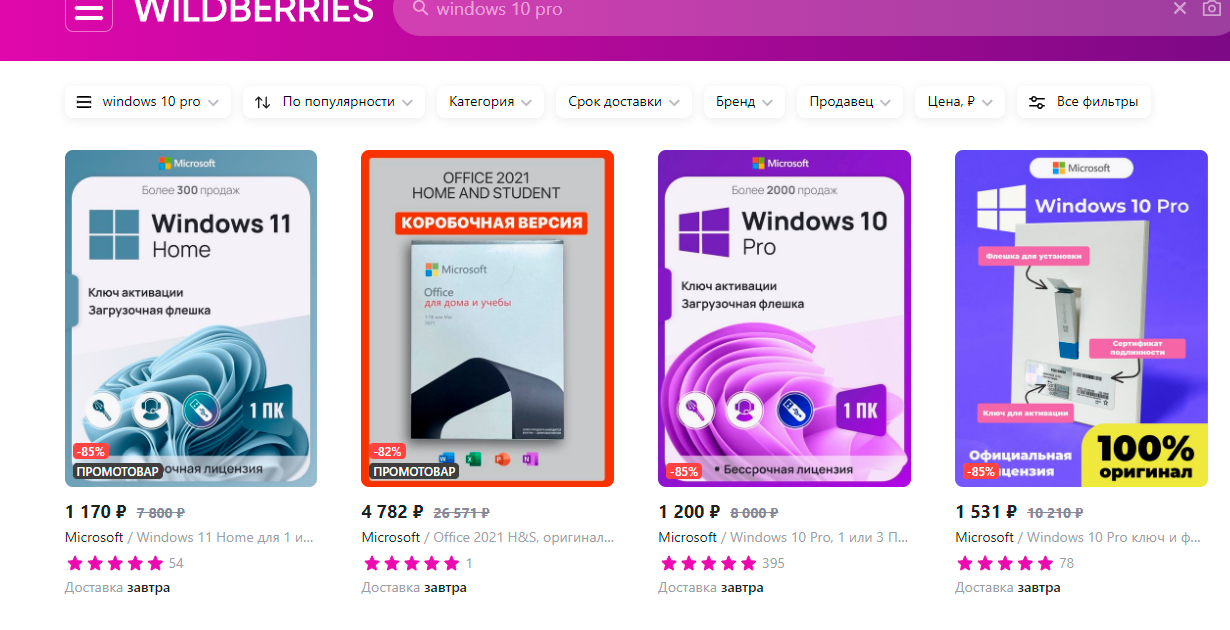
В данный момент с лицензиями на Windows сложилась интересная ситуация. С одной стороны, Microsoft ушла с российского рынка. С другой стороны, официально поддерживает старых клиентов и продлевает им лицензии.
То есть Microsoft формально ушла, но по факту продолжает продажи. Более того, есть способы получить лицензию Windows и новым клиентам тоже, вопреки официально заявленной позиции вендора. Такая двойственная политика, кажется, устраивает всех. Главное, чтобы никто не поднимал шума…
А в маркетплейсах вовсю расцвела торговля пиратками. Ведь правообладатель уже ни на кого не подаст в суд. Потихоньку в РФ начинается полный беспредел и наплевательство на законы.
▍ Уход Microsoft. Хронология
4 марта 2022 года Microsoft одной из первых объявила об уходе с российского рынка. Запрет распространялся на продажу новых лицензий для всех продуктов и сервисов, в том числе Windows. При этом сохранялась поддержка существующих клиентов и продление существующих лицензий.
Президент Microsoft рассказал, что компания постепенно будет сворачивать операции вплоть до полного прекращения бизнеса. 8 июня компания объявила о прекращении операционной деятельности в РФ.
В середине июня Microsoft заблокировала загрузку Windows с официального сайта Microsoft.
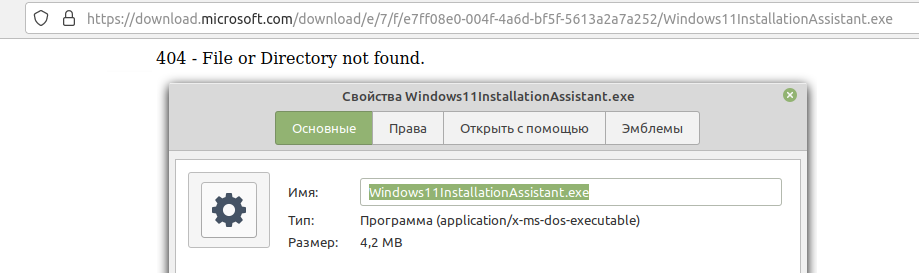
Точнее, было заблокировано только получение ссылки на загрузку с российских IP-адресов. Для её получения требовалось воспользоваться VPN. А дальше можно было качать файлы напрямую.
В декабре 2022 года ограничения на загрузку частично сняли, а некоторый софт Microsoft даже вернулся в официальные магазины, причём по цене примерно на 20% ниже прежнего.
Поначалу это был только офисный пакет Microsoft 365, но к апрелю 2023 года ассортимент расширился.
▍ Как сейчас купить лицензию?
На данный момент в каталогах Allsoft и Softline присутствуют только две версии Windows 11 по цене от 12 890 руб. (Home) до 21 389 руб. (Pro). На остальные версии, в том числе Windows 10 Enterprise Edition цена не указана: её обещают сообщить по запросу «после поступления товара в продажу». То есть по факту товар в продаже отсутствует, а корпоративные и серверные лицензии до сих пор официально недоступны.

Каталог Allsoft

Каталог Softline
По информации из нескольких источников, это действительно настоящие лицензионные ключи, которые магазины получают от официальных дистрибьюторов американской компании. Нюанс в том, что количество ключей ограничено, и официально они предназначены для продления существующих лицензий, в соответствии с официальной политикой Microsoft по поддержке существующих клиентов. Плюс OEM-лицензии, поставляемые вместе с аппаратным обеспечением. Кроме того, некоторое количество лицензий Microsoft выделяет образовательным учреждениям и некоммерческим фондам. Однако магазины могут нарушать эти требования и продавать лицензии «на сторону». Есть также информация, что магазины закупают лицензии в Казахстане, куда официально поставляются русскоязычные версии программ. Вероятно, Microsoft и дистрибьюторы не знают о параллельном импорте или закрывают на него глаза.
Нужно заметить, что США официально вывела коммуникационные сервисы и программное обеспечение из-под санкций. Решение Microsoft уйти из России связано исключительно с репутационными рисками, чтобы не подвергнуться обструкции со стороны широкой общественности. В то же время с точки зрения бизнеса и законодательства Microsoft не нарушает никаких законов, если действительно будет продавать лицензии в России. Главное, чтобы об этом не узнала та самая «широкая общественность».
Если официально Microsoft не продаёт лицензии в России, а по факту они продаются, такие лицензии Windows можно назвать «серыми». Кроме них, есть ещё полностью «чёрный» рынок.
В конце 2022 года на Ozon, Wildberries и «Авито» появились в продаже «бессрочные лицензии» на Windows, AutoCAD, Photoshop и другой иностранный софт по бросовым ценам (на КДПВ). На самом деле это просто активированные (взломанные) версии Windows, скачанные с торрентов.
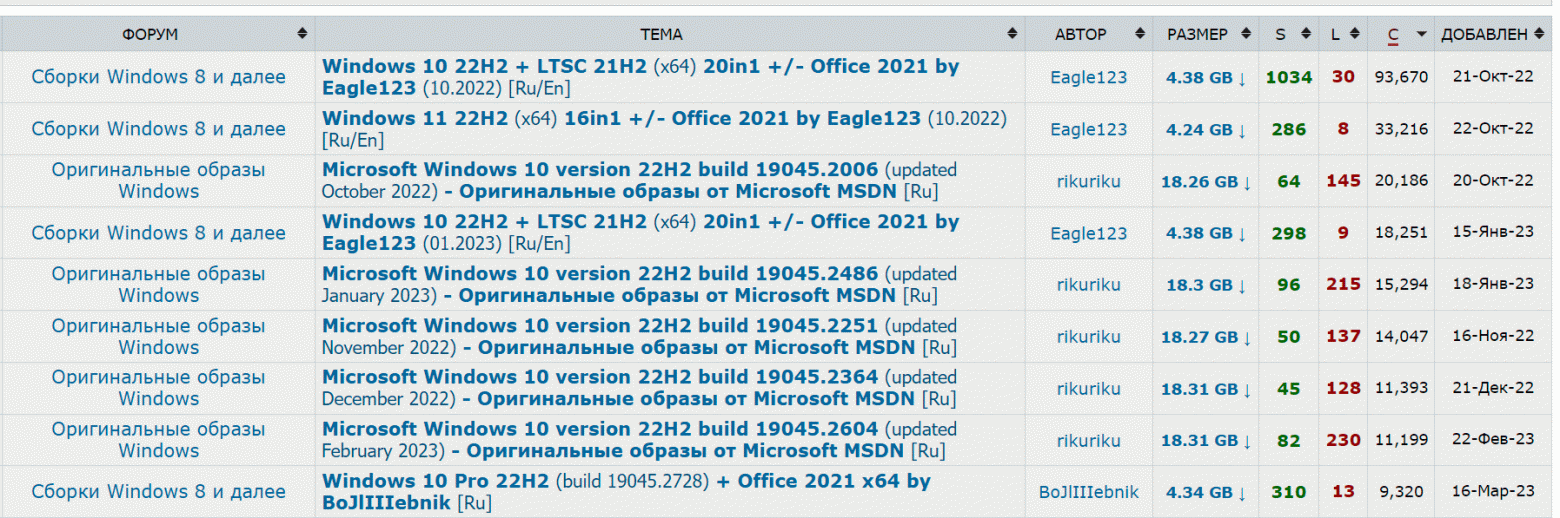
По мнению специалистов, предложения не могут быть лицензионными по определению. На это указывает не только низкая цена, но также отсутствие договора с правообладателем и процедура установки ПО, которая отличается от официальной из документации вендора.
▍ Наказание за пиратство
Понятно, что сложившаяся обстановка подталкивает всех субъектов экономики в сторону пиратства. Список продуктов для «параллельного импорта» от Минпромторга включает в себя продукцию Microsoft, Oracle и проч.

В ноябре государство начало разрабатывать правила принудительной легализации иностранного софта. Формально речь идёт не о пиратском ПО, а о «параллельном импорте официальных лицензий», что бы это ни означало. Предполагается, что пользователи будут платить за лицензионный софт, но деньги будут перечисляться не правообладателю, а государству. Правда, механизм принудительной легализации до сих пор не разработан.
В то же время никто не отменял ст. 146 Уголовного кодекса РФ за нарушение авторских и смежных прав, которая предусматривает наказание до шести лет лишения свободы с крупными штрафами в зависимости от дохода. За взлом программ тоже есть ответственность по УК — до семи лет заключения.
Установка пиратских версий софта — подсудное дело. Если проверка выявит использование пиратского ПО, то владельцы бизнеса будут наказаны по всей строгости законодательства. Вряд ли какой-то суд установит знак равенства между «параллельным импортом» и «пираткой с торрентов».
В связи с этим российский бизнес просит легализовать использование пиратского софта, но пока безуспешно. Возможно, против такого решения выступают российские разработчики и интеграторы, которые боятся дестабилизации рынка.
▍ Легальная Windows на хостинге
На инстансах RUVDS настоящая лицензионная Windows входит в стоимость хостинга.
У компании статус Microsoft Certified Partner по программе Service Provider License Agreement (SPLA). Это значит, что установка Windows абсолютно законна. Она будет своевременно получать все обновления и патчи безопасности.
На новый сервер можно выбрать для установки чистую ОС:
- Windows Server 2022
- Windows Server 2019
- Windows Server 2016
- Windows Server 2012 R2
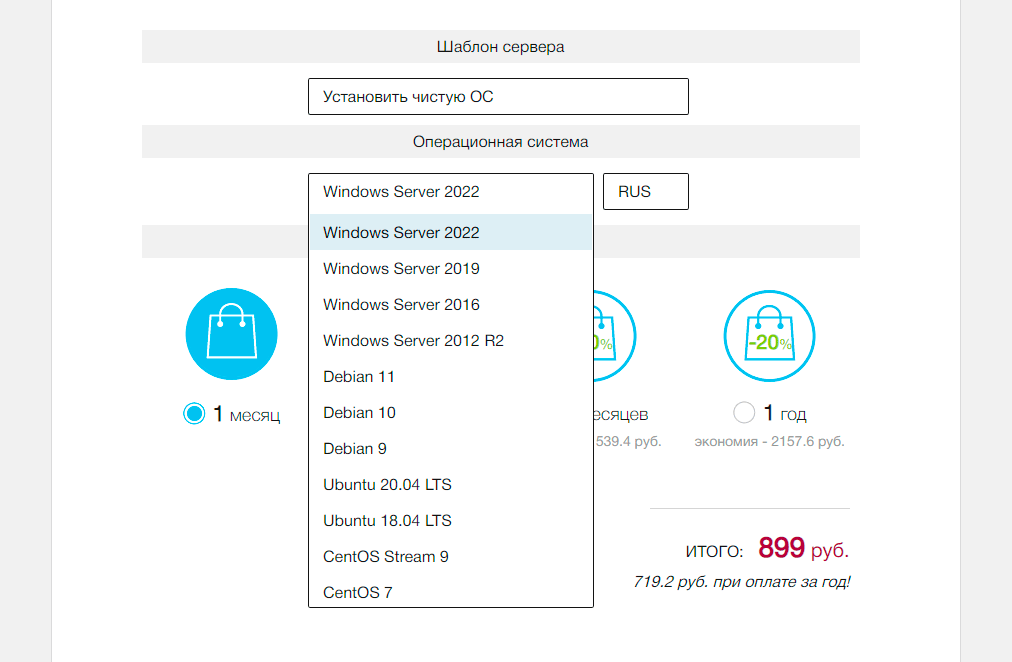
Цены на такие серверы бескомпромиссно низкие. Цена зависит от региона дата-центра и конфигурации сервера. Например, двухъядерный сервер 2,2 МГц с 4 ГБ RAM и 20 ГБ HDD на московском хостинге стоит всего 1143 руб. в месяц при оплате за год. И это без учёта скидок и промокодов (например, для пользователей Хабра).
Стоимость сервера с Windows не отличается от стоимости сервера с Debian. По сути, лицензия Windows для клиента обходится практически бесплатно. Это крайне выгодное предложение для российского рынка, особенно в нынешних условиях санкций, когда компании испытывают трудности с «добычей» лицензий.
Хостинг с лицензионной Windows — это своеобразная лазейка в действующем законодательстве, позволяющая обойти некоторые запреты и ограничения. При этом всё абсолютно легально и законно.
▍ Уход Microsoft. Последствия
Некоторые последствия формального ухода Microsoft уже проявились:
- Повышение цен на российский софт. За год российские разработчики программного обеспечения подняли цены до 50%.
- Рост пиратства в связи с массовым переходом на пиратские версии Windows, начиная с весны 2022 года.
- Общая неразбериха с планами цифровизации РФ.
- Ухудшение безопасности из-за трудностей с получением обновлений для установленного ПО.
Что будет дальше? Вероятно, экономика продолжит адаптироваться к внешним условиям. Можно прогнозировать дальнейшее повышение цен на российский софт, услуги интеграторов и остальные сервисы IT в связи с дефицитом оборудования и кадровым голодом, на фоне инфляции. В кратко- и среднесрочной перспективе вряд ли можно рассчитывать на улучшение положения. Хотя в любой ситуации можно найти какие-то плюсы. Например, в случае с отменой лицензирования Windows плюсы такие:
- Увеличение прибыли российских разработчиков ПО, которые работают на внутренний рынок.
- Рост популярности Linux, в том числе российских дистрибутивов (Astra Linux, Alt Linux, «Роса») и обычных свободных дистрибутивов (Ubuntu и др.).
По статистике StatCounter, доля Windows на настольных компьютерах в РФ за год уменьшилась с 88,29% до 82,09%. Доля Linux не изменилась, но резко выросла категория Unknown (вероятно, сюда входят российские дистрибутивы Linux).
- Повышение грамотности пользователей, которые учатся пользоваться VPN, а также самостоятельно устанавливать и переустанавливать Windows, добытую из альтернативных источников.
Как говорилось выше, Microsoft не нарушит санкционного законодательства, если будет вести бизнес в РФ в ограниченном режиме, избегая излишней огласки. Это немного напоминает продажу западных товаров из-под полы в СССР. Тогда можно было достать всё — и джинсы, и магнитофоны, и пластинки западных групп, если знать места и переплатить фарцовщикам.
Отличие в том, что раньше ты покупал вещь — и она была полностью в твоей собственности. С операционной системой это не совсем так. Microsoft может запретить активацию «серого» софта, а также опять заблокировать обновление Windows с российских IP-адресов.
Telegram-канал с розыгрышами призов, новостями IT и постами о ретроиграх ?️

Часто можно увидеть объявления о продаже лицензионных ключей для активации всех версий Windows за 10-15% от реальной стоимости. Вы никогда не задумывались, как такое возможно? Microsoft официально никогда не продавала ключи по столь низкому прайсу. Но они есть. На любой торговой площадке сотни подобных предложений. В этом нет большого секрета. Существуют специальные ОЕМ ключи, предназначенные для активации тысяч и десятков тысяч систем. Есть и другой вариант — корпоративные ключи, так же для активации сотен компьютеров. Но и это еще не все. Обычный ключ из коробки так же можно использовать несколько раз. Но это все лирика… Хочется активировать Windows 10 без вложений и СМС
Дисклеймер
Все описанные ниже варианты не являются 100% гарантийными способами. Бывает так, что 9 раз способ сработал, а на 10 ни в какую не желает. Бывают случаи, когда активация слетает (забавно, но на моем ноутбуке стоит официальная лицензия и уже 3 раза активация слетала). Бывают и другие экстраординарные случаи. Все нижеописанное преследует 2 цели.
1. Никогда не используйте самопальные сборки. Только официальные релизы
2. Никогда не используйте программы активаторы
В современном мире существует такое понятие как «Компьютерные Вирусы». Для многих — страшилка из прошлого века, что осталась в далеком прошлом. Часто вижу реплики из разряда «Уже сто лет не видел вирусов, мой встроенный антивирус уже забыл, когда срабатывал в последний раз». Подобные мнения несут под собой огромную опасность. Современный взлом систем направлен не на вывод из строя компьютеров. Современные хакеры похищают информацию. Кредитные карты для платежей. Логины и пароли от почты. От магазинов. Банальные ключи от программ копируют с вашей почты и перепродают. Вам пришло письмо с активацией? Оно автоматически удаляется, а копия уходит злоумышленнику. Вы заходите на сайт? Пара строк в реестре и весь трафик перенаправляется на левые сервера. Вариантов миллион и вы о них никогда не узнаете.

Бесплатная Windows 10
29 июля 2015 г. появилась новая операционная система от Microsoft. Интересной особенностью была бесплатная активация системы в первые 3 года ее существования. То есть, любой человек мог установить систему на свой компьютер и получить, подключить к интернету и бесплатно активировать. Акция официально закончилась. Но у нее есть два не афишируемых ответвления. Вы все еще можете активировать систему, если являетесь инвалидом или студентом. Вам нужно пройти на специальную страницу Microsoft, пройти регистрацию и получить бесплатную копию. Инструкций в интернете нет, так что долго и муторно. Хорошо знаете английский? Этот вариант для вас. Только правильно указывайте место жительство.
Апгрейд с Windows 7
Самый первый и самый простой способ. Устанавливаете старую систему. Можно пиратку. Официально ставите обновление на Windows 10 с официального дистрибутива. По итогу получаете официально активированную Windows 10. А теперь поговорим о магии. Вы можете отформатировать жесткий диск и поставить Windows 10 на этот компьютер с нуля. Она автоматически активируется. Если вы не будите менять железо, сможете сколько угодно раз переустанавливать Windows. Она автоматически будет активирована. Метод трудозатратный. Вероятность успеха 90-95%. Пару лет назад только так и устанавливал систему

Активация ключом от Windows 7
Честно говоря, не нашел закономерность в этом методе. Одни ключи проходят, другие выдают ошибку. Для начала, стоит найти ключ от лицензионной Windows 7. Это сделать просто. Идем на любую крупную барахолку. Заходим в раздел с продажами ноутбуков. Ищем фотографии с ракурсом снизу. Часто попадаются фотографии наклеек от лицензионной системы. Помимо ноутбуков существуют брендовые ПК и моноблоки. Нашли такой ключ? Скопировали и отложили в сторону. Специально не ищу такие варианты.Можно использовать наклейку от своего ноутбука.

Активация брендовых устройств
Ноутбуки, моноблоки, системные блоки от компаний производителей Европы и США почти всегда идут с ОЕМ ключом активации прописанным в BIOS. Устройства из Китая и Тайваня бывают с некоторыми исключениями. Для 100% идентификации ищем наклеечку на устройстве. Коричневая либо синяя с голографическим отливом. На таких устройствах автоматическая активация

Активация через брендовые устройства
Метод используется не часто, но имеет место. Вставляете винчестер в брендовое устройство. Устанавливаете на него систему. Подключаете к интернету. Активируете систему. Вынимаете винчестер из устройства и вставляете в нужное вам. Насчет слета активации ничего сказать не могу. У меня нет долгого опыта использования такого метода. Регулярно меняю веники между устройствами и все работает.
Активация ОЕМ ключом
Регулярно использовал данный способ долгое время. Нам нужно достать ключ активации из брендового устройства с предустановленной Windows 8.1/10. В 2014-2020 получили огромнейшую популярность китайские (и не очень) Windows планшеты. В отличие от системных блоков, их количество на постсоветском пространстве зашкаливает. Если у вас есть такой планшет, значить можно вынуть и ключ.
Что бы просмотреть ключи активации, можно воспользоваться всевозможными скриптами, коих на просторе интернета великое множество. Так же есть несколько утилит. Сам использую ShowKeyPlus. Качать исключительно с GitHub. Перед использованием проверить на сайте VirusTotal

KMS активация
Самый простой и действенный вариант активации. Изначально предназначался для использования «Универсальные ключи многократной установки (GVLK)», но народные умельцы расширили функциональность данного метода.
Состоит из 4 простых шагов
1. Запускаем командную строку с правами администратора (Пуск — Служебные Windows — командная строка — жмякнуть правой мышью — выбрать «запустить от имени администратора»
2. Установить желаемый ключ под желаемую систему. Скопировать строчку ниже и вставить. нажать Enter (ключ для Windows 10 Pro, но вы можете установить любой)
slmgr/ipk W269N-WFGWX-YVC9B-4J6C9-T83GX
3. Установить адрес KMS сервера. Они часто перестают работать, так что гугл в помощь «KMS для активации slmgr». Просто копируем и вставляем.
slmgr /skms kms.digiboy.ir
4. Отдаем команду «Активировать». Если сервер живой, получите активированную систему. Если мертвый, получите ответ о неудачи. Возвращаетесь к пункту 3, меняете сервер и повторяете пункты 3 и 4
slmgr /ato

Послесловие
Для любителей самопальных сборок, посоветую 3 небольших утилиты для тонкой настройки и оптимизации системы:
O&O AppBuster — удаляет предустановленный софт есть официальный сайт
O&O ShutUp10++ — делает легкую настройку системы есть официальный сайт
Более мощный и самый продвинутый инструмент из существующих Sophia Script for Windows и его наследник SophiApp. Первоисточник на GitHub. Русскоговорящий разработчик. Огромное комьюнити.
Telegram-канал @overclockers_news — теперь в новом формате. Подписывайся, чтобы быть в курсе всех новостей!
Операционная система Windows 10 — хоть и не последняя у Microsoft, но актуальная в 2024 году. Чтобы установить ее, не нужно хорошо разбираться в компьютерах: достаточно найти способ скачать проверенный файл с помощью зарубежного IP и действовать по инструкции. Как установить Windows 10 на персональный компьютер или ноутбук, где скачать файл и как активировать систему — в материале «Ленты.ру».
- Актуальные версии Windows
- Подготовка к установке
- Где скачать установочный файл Windows 10
- Как получить ключ активации Windows 10
- Как переустановить Windows 10
- Как установить Windows 10 с помощником без внешнего устройства
- Как установить Windows 10 с внешнего устройства
- Что сделать после установки Windows 10
Актуальные версии Windows
- Windows 10 — вышла в 2015 году, но по-прежнему актуальна. Поддержка продлится до октября 2025 года. За дополнительную плату можно будет получать обновления до октября 2028 года. Уже сейчас пользователи могут бесплатно перейти на 11-ю версию.
- Windows 11 — вышла в 2021 году, сейчас последняя версия операционной системы (ОС). Более требовательна к «железу», чем предшественница. Версии дали более минималистичный дизайн, напоминающий мобильную операционную систему. Среди новых функций — виджеты, поддержка приложений Android, обновления устанавливаются фоново и без перезагрузки. Одна из самых значительных новых функций в Windows 11 — с 26 сентября 2024 года в нее интегрирована нейросеть Copilot.

Фото: Kiyoshi Ota / Bloomberg via Getty Images
Многие пользователи по-прежнему предпочитают пользоваться 10-й версией и не переходить на 11-ю. Один из их основных аргументов заключается в том, что в 10-й больше возможностей для кастомизации, тогда как 11-ю нельзя особо настраивать — вы в основном останетесь с пользовательским интерфейсом, выбранным Microsoft.
Поддержка Windows 10 закончится через год, поэтому ей можно продолжать пользоваться. Переходить на Windows 11 имеет смысл тем, кто хочет воспользоваться новыми функциями, особенно ИИ
Версии Windows 10
У Windows 10 есть несколько версий:
- Home — базовый вариант для личного использования. Обычным пользователя нужна именно эта версия.
- Professional — для профессионалов, которым нужны дополнительные инструменты безопасности при переключении с рабочего компьютера на домашний: шифрование дисков, усиленная защита по локальной сети и возможность удаленно подключаться к другому домену.
- Enterprise — корпоративная версия для организаций, чтобы много пользователей удобно работали в общей сети. С ней компании также могут покупать общую подписку.
- Education — та же версия, что и корпоративная, но ее продают со скидкой в образовательные учреждения.

Фото: Nor Gal / Shutterstock / Fotodom
Подготовка к установке
Проверьте системные требования
Прежде всего проверьте, подходят ли характеристики вашего компьютера для Windows 10.
Минимально для работы системы нужно:
- Процессор: от 1 гигагерц
- Оперативная память: 1 гигабайт для 32-разрядной системы или 2 гигабайта для 64-разрядной системы
- Место на жестком диске: 16 гигабайт для 32-разрядной системы или 20 гигабайт для 64-разрядной системы
- Видеоадаптер: DirectX 9 или более поздняя версия с драйвером WDDM 1.0
- Разрешение экрана: 800 x 600
Большинство программ и файлов, совместимых с Windows 7 и 8.1, должны работать и в 10-й версии. Но всегда стоит проверять системные требования.
Выберите способ установки

Фото: Wachiwit / Shutterstock / Fotodom
Один из трех:
- Переустановка. У вас уже есть Windows 10, но работает медленно и нужно ее перезапустить.
- Установка с помощником — официальной программой, которая все сделает за вас.
- Установка с внешнего носителя — более сложный способ. Нужно будет сделать загрузочную флешку или внешний диск. Подойдет для тех, кто не может запустить помощника или хочет самостоятельно настраивать установку.
Сохраните данные
Установка сотрет все данные с системного диска (того, где находится предыдущая система). Вернуть их не выйдет. Перенесите важную информацию на другой диск или флеш-накопитель.
Файлы, которые лежат в системных папках (вроде «Документы», «Изображения») и на рабочем столе, тоже будут удалены. Поэтому не забудьте сохранить все важное, что хранится по адресу c:\Users\*Имя пользователя*, а также данные браузера — например, закладки
Проверьте, чтобы у вас было время
Установка Windows 10 может занять от 15 минут до трех часов. Убедитесь, что у вас достаточно времени.
Где скачать установочный файл Windows 10
Для установки нужен образ системы — его можно скачать с сайта Microsoft или неофициального источника. Также установочную флешку (или диск) с уже загруженным образом можно купить на маркетплейсе или в магазине электроники.
Самый безопасный способ — скачать файл на официальном сайте. В 2024 году в России загрузить образ оттуда напрямую нельзя, для этого придется изменить IP-адрес. Платить за скачивание не нужно, только за ключ активации.
Бесплатно загружать файл с посторонних сайтов и торрентов опаснее всего. Вы не узнаете, какие изменения внесли в файл — там могут быть программы-шпионы и вирусы.
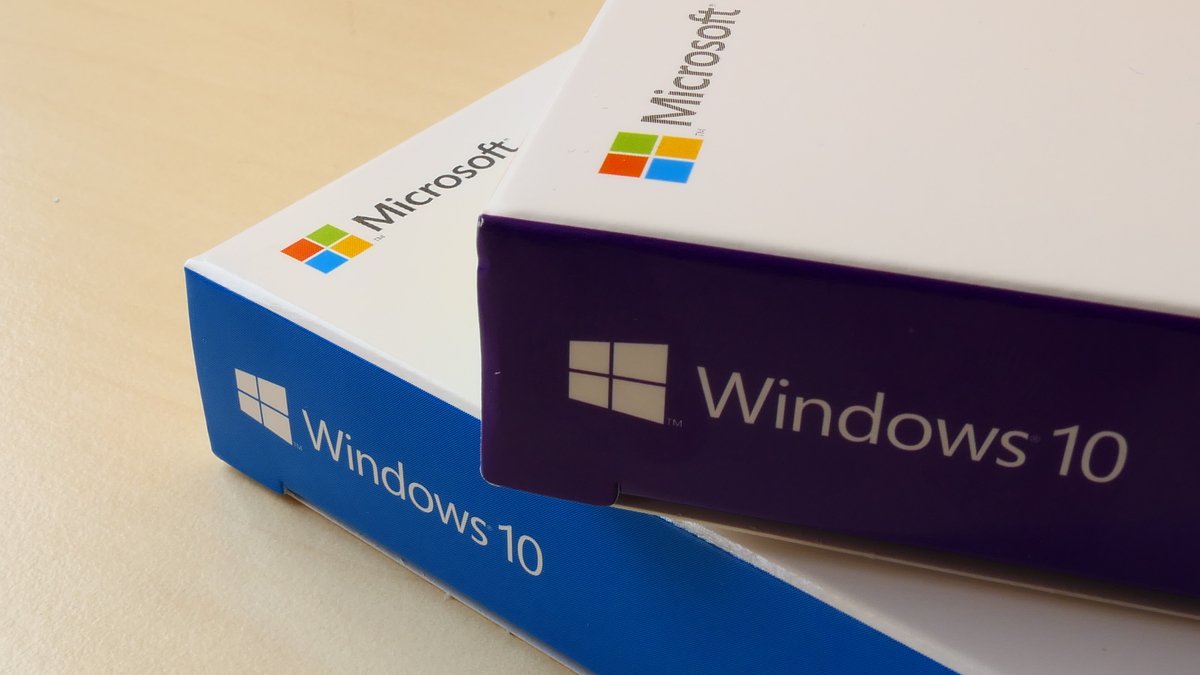
Фото: Friemann / Shutterstock / Fotodom
Как получить ключ активации Windows 10
Ключ активации — это код из 25 знаков, сгруппированных по пять. Именно он «открывает» лицензионную версию операционной системы — без него установить Windows 10 не получится.
XXXXX-XXXXX-XXXXX-XXXXX-XXXXX
так выглядит ключ активации Windows
При покупке нового компьютера код можно найти в сертификате подлинности, карточке внутри коробки или на наклейках (например, на нижней крышке ноутбука). Если нигде нет ключа продукта, проверьте его через «Пуск» — «Параметры» — «Обновление и безопасность» — «Активация». Если есть надпись про цифровую лицензию, как на скриншоте ниже, значит, вы купили компьютер с уже вшитым ключом и не потребуется вводить его при переустановке.
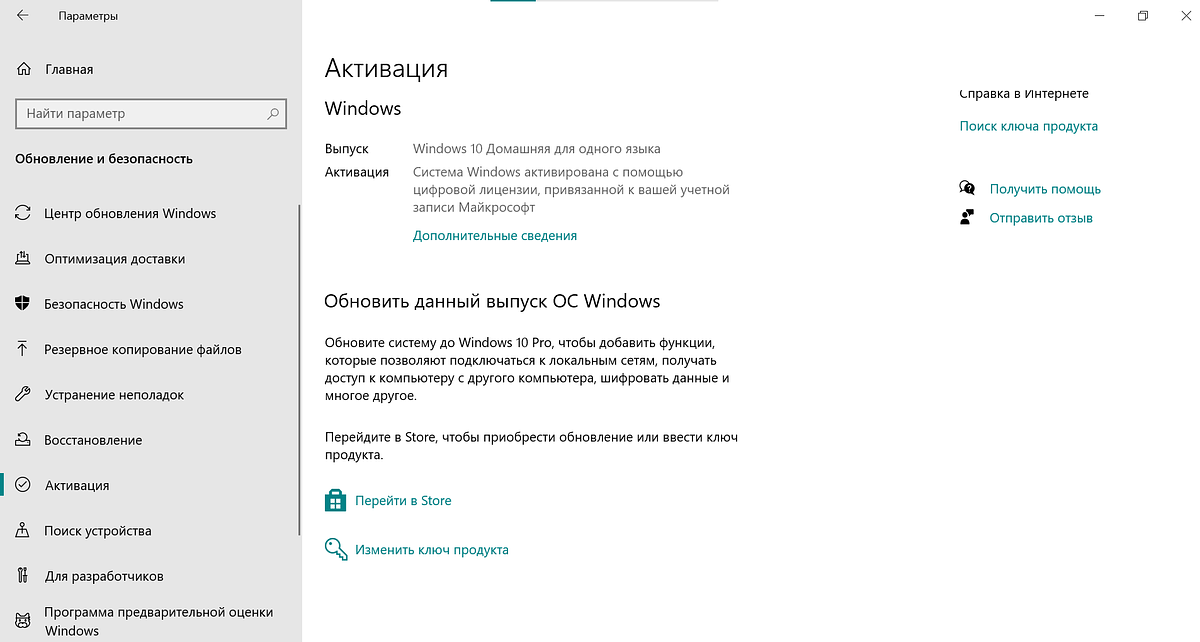
Источник: Lenta.ru
Ключ активации можно купить. Как и установочный носитель, в России его продают на всех маркетплейсах и в крупных магазинах электроники. Цена варьируется от нескольких сотен рублей до нескольких тысяч.
Заниженная цена на установочный носитель и ключ активации — сигнал о том, что их происхождение сомнительно, так вы можете наткнуться на мошенников. Поэтому если решите покупать носитель или ключ таким способом, проверьте аккаунт продавца: как давно зарегистрирован, есть ли отзывы и какие продукты предлагает
Одна лицензия может быть установлена только на один компьютер. Если нужно установить ОС на несколько устройств, потребуется отдельная лицензия для каждого.
Как переустановить Windows 10
Стандартный способ
При переустановке произойдет сброс Windows 10 до заводских настроек: система вернется к своему базовому варианту.
Шаг 1. Последовательно нажмите:
- «Пуск»
- «Параметры»
- «Обновление и безопасность»
- «Восстановление»
- «Вернуть компьютер в исходное состояние»
- «Начать»
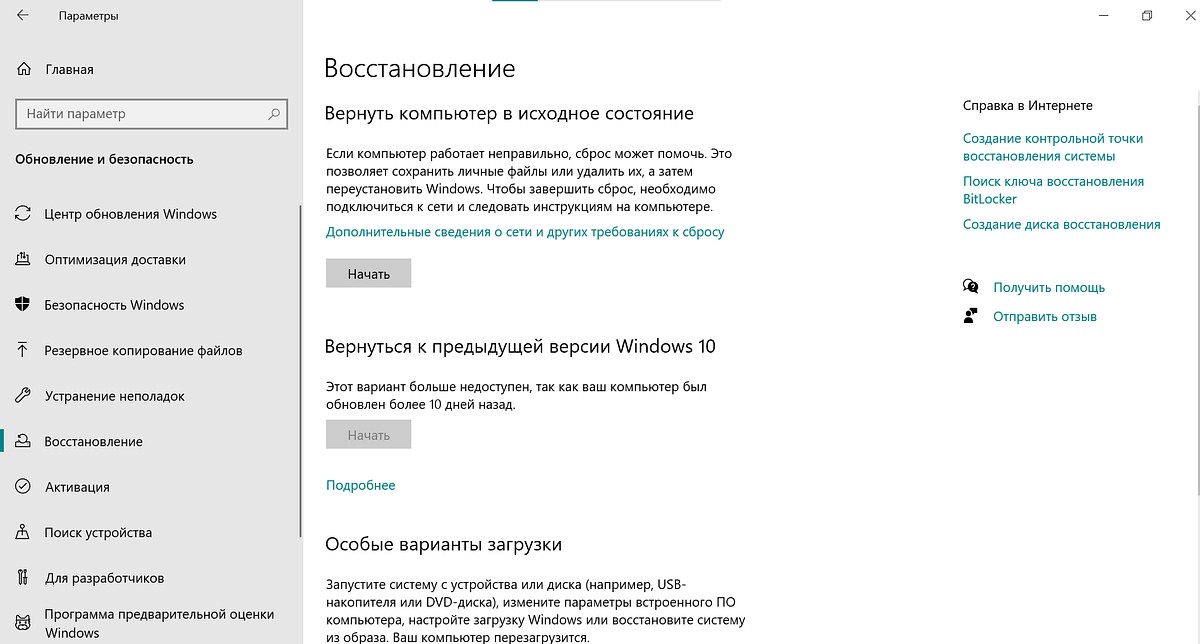
Источник: Lenta.ru
Шаг 2. Система предложит два пути: с сохранением файлов и без. В первом случае вы просто сбросите настройки (но на всякий случай все равно лучше перенести важную информацию), во втором — сотрете систему полностью и начнете с чистого листа. Но именно вариант без сохранения файлов позволит решить проблемы с плохой производительностью компьютера: если в файлах есть вирусы, они исчезнут.
Шаг 3. Выберите источник нового образа. Windows может сам скачать его из сети, на это понадобится примерно 4 гигабайта памяти. Если образ уже загружен, укажите путь к нему.
Шаг 4. Будет предложено выбрать дополнительные параметры для переустановки. Настройте их, как вам нужно, а затем нажмите «Подтвердить».
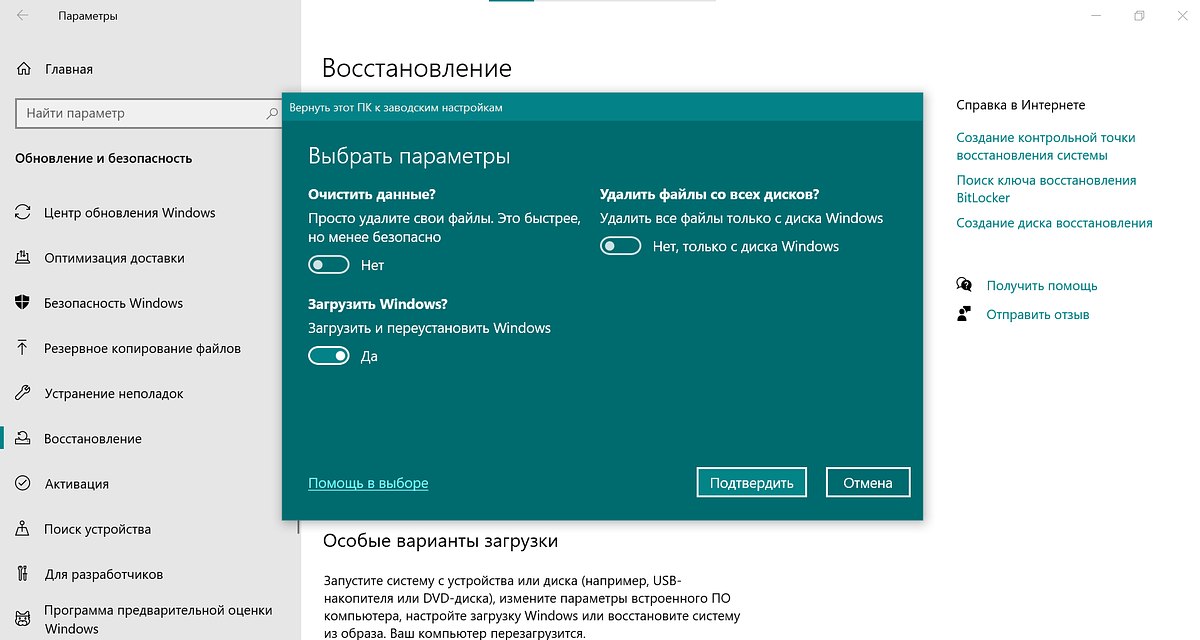
Источник: Lenta.ru
Шаг 5. Нажмите на кнопку «Заводской». После перезагрузки начнется установка ОС.
В Windows 10 есть возможность вернуться к предыдущей версии операционной системы в течение 30 дней после установки. Функция пригодится, если возникнут проблемы или вы передумаете.
Через «Автоматическое восстановление»
Переустановка может потребоваться, если компьютер перестал работать нормально и нельзя запустить процесс способом, описанным выше. Для этого в Windows есть режим восстановления.
- Несколько раз подряд включайте и выключайте компьютер — можно делать это, нажимая кнопку включения. Повторяйте до тех пор, пока на экране не возникнет синий экран «Автоматическое восстановление».
- Выберите «Поиск и устранение неисправностей», а после — «Вернуть компьютер в исходное состояние».
- Система предложит сохранить или стереть данные (тот же принцип, что в шаге 2). Выберите нужный вариант.
- Выберите свою учетную запись и введите пароль.
- Выберите источник, откуда система возьмет новый образ (шаг 3).
- Проверьте все дополнительные параметры и выберите «Вернуть в исходное состояние». Начнется переустановка.

Фото: Beata Zawrzel / NurPhoto via Getty Images
Как установить Windows 10 с помощником без внешнего устройства
Шаг 1. С официального сайта Microsoft скачайте программу-помощника Update Assistant. Он недоступен с российским IP-адресом — в этом случае после того, как нажмете «Скачать», вас просто переведут на неработающую страницу.
Файл займет примерно 64 гигабайта. Нужно сохранить его на один из внутренних дисков компьютера.
Шаг 2. Запустите файл и действуйте по инструкции. Помощник все сделает за вас: скачает нужную версию операционной системы, запустит установку и перезагрузит компьютер.

Фото: eleonimages / Shutterstock / Fotodom
Шаг 3. Когда установка завершится, зайдите в свою учетную запись в Microsoft — программа потребует это, если компьютер подключен к интернету. Без доступа к сети программа предложит сделать локальную «учетку».
Как установить Windows 10 с внешнего устройства
Вам понадобится флешка или внешний диск с памятью не менее 8 гигабайт. Файл можно скачать с сайта Microsoft, если у вас не российский IP. Это самый легкий и проверенный способ.
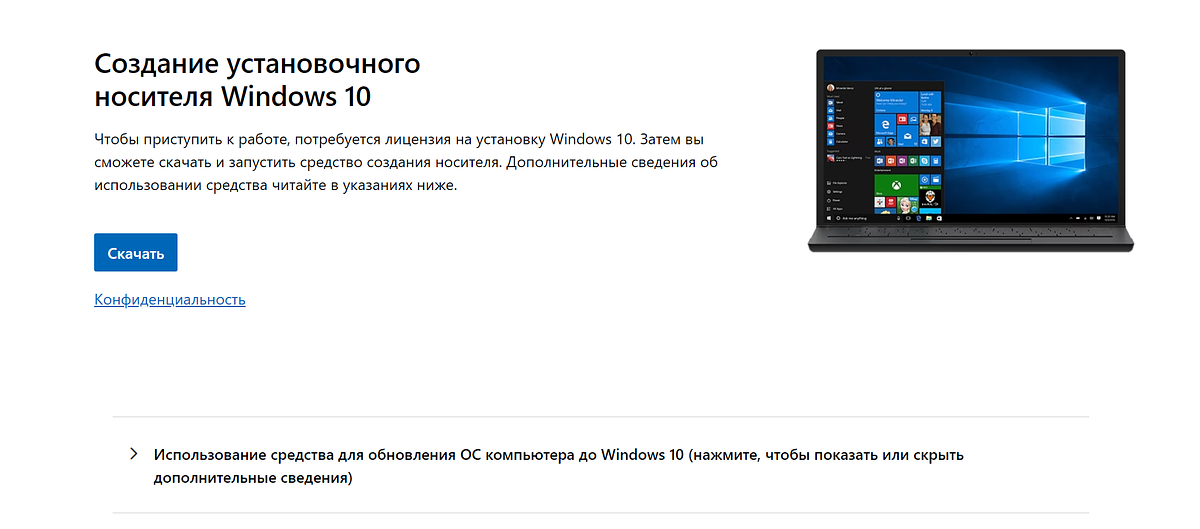
Источник: microsoft.com
Шаг 1. Загрузите установочный файл на компьютер и запустите. Потребуется принять условия использования.
Шаг 2. Выберите «Создать установочный носитель», затем настройте предложенные параметры — русский язык и версию Windows. В следующем окне выберите «USB-устройство флеш-памяти» и укажите устройство, на которое нужно записать образ системы. Для создания загрузочной флешки потребуется время.
Шаг 3. Вставьте устройство с записанным образом в компьютер, на которых хотите установить Windows 10. Перезагрузите его.
Шаг 4. Войдите в BIOS — это программа, встроенная в материнскую плату, которая позволяет загрузить операционную систему. Чтобы открыть ее, надо в первые секунды загрузки много раз подряд нажимать клавишу клавишу DEL, F2 или F11. Выбор клавиши зависит от производителя компьютера, ее обычно указывают в инструкции.
Шаг 5. Теперь нужно поменять приоритет загрузки — по умолчанию BIOS сразу обращается к жесткому диску, а вам нужно, чтобы он поставил на первое место внешнее устройство. Для этого найдите пункт Boot (он может называться Boot Priority). Выберите там источник загрузки — устройство с образом системы. Сохраните изменения — внизу экрана BIOS подскажет, по какой клавише (как правило, это F10).
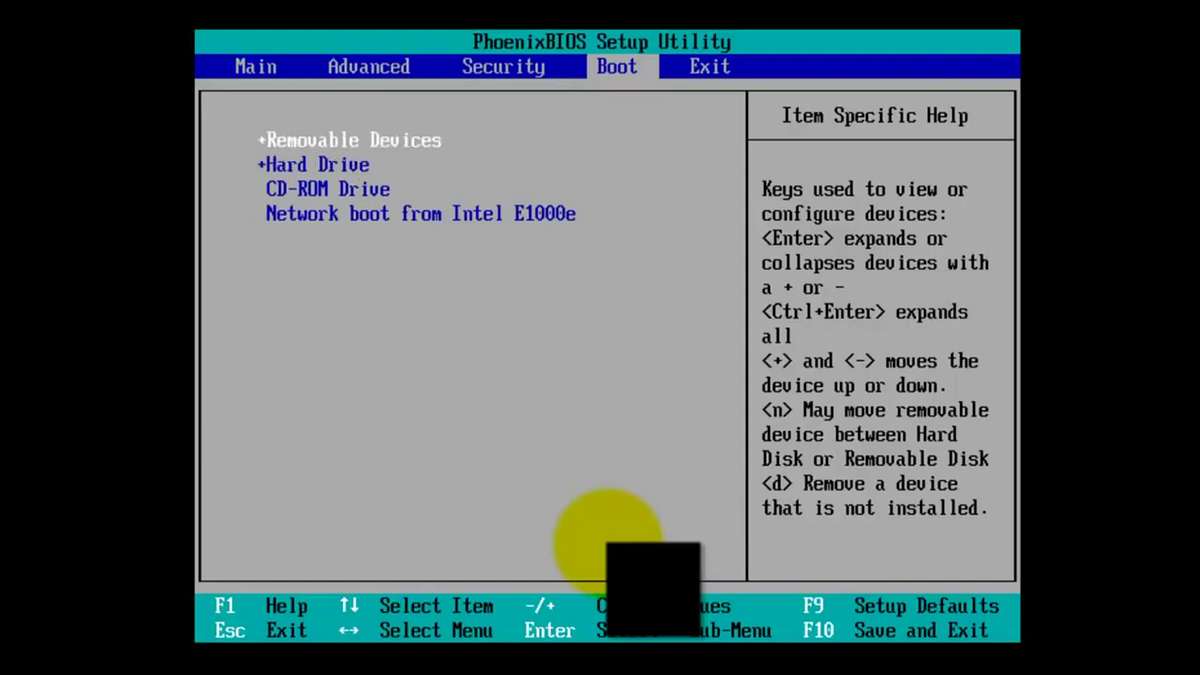
У BIOS разных производителей различается интерфейс. Он может дезориентировать неопытного пользователя
Источник: YouTube/Mell Computer Agency
Шаг 6. Перезагрузите компьютер. Теперь он сразу обратится к внешнему носителю и запустит установку операционной системы.
Шаг 7. Действуйте по инструкции: выберите язык, примите условия лицензионного соглашения, введите ключ активации. На одном из этапов сделайте выбор типа установки — с сохранением или удалением файлов.
Шаг 8. Выберите жесткий диск, куда хотите установить операционную систему. Если у вас несколько дисков, будьте внимательны и не перепутайте — система полностью очистит тот диск, куда вы будете устанавливать операционку. Затем нажмите «Далее».
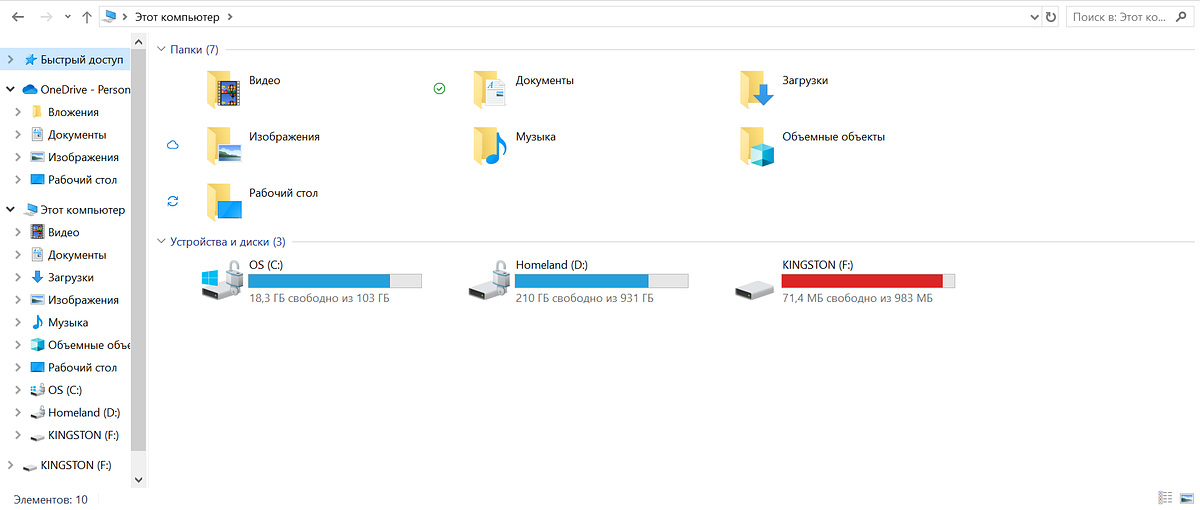
Диск с операционной системой традиционно называют С
Источник: Lenta.ru
Шаг 9. Дождитесь установки системы. В конце компьютер перезагрузится и включится уже готовым к работе.
Что сделать после установки Windows 10
Обновите Windows 10
Последние обновления важны — в них исправляют ошибки системы и улучшают защиту от уязвимостей и вирусов. Лучше обновить систему сразу после установки.
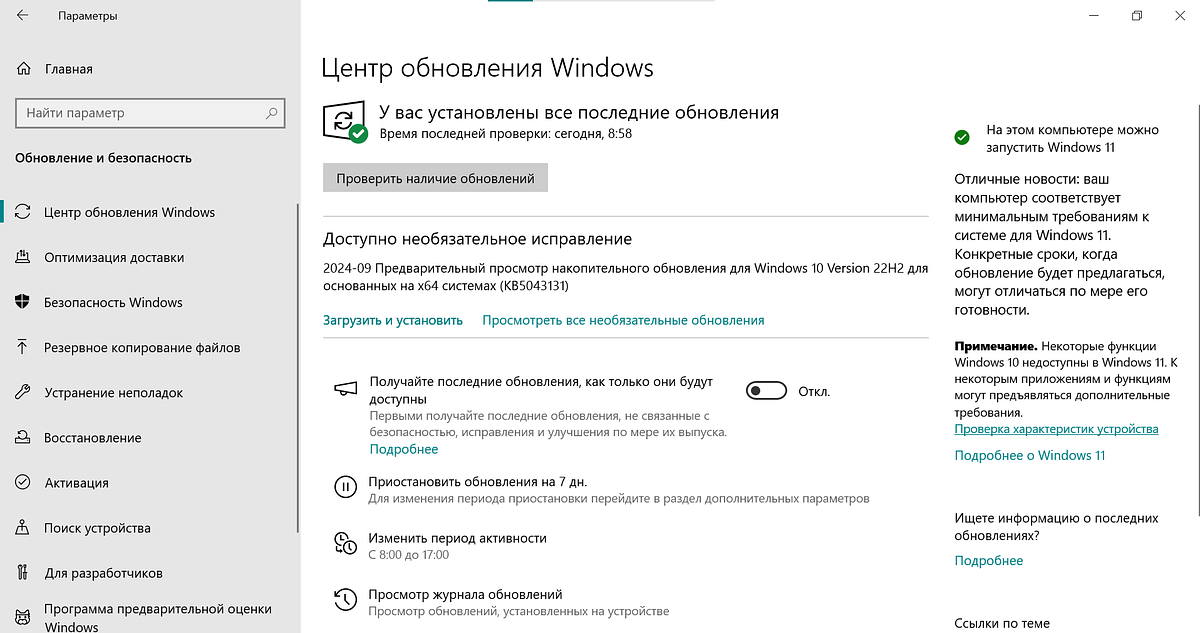
Источник: Lenta.ru
- Перейдите в раздел «Настройки» в меню «Пуск».
- Выберите «Обновление и безопасность», а затем — «Проверить наличие обновлений».
- Когда доступные обновления загружены и подготовлены, нажмите кнопку «Перезагрузить сейчас».
Установите и обновите приложения
Если на вашем системном диске были установлены приложения, их больше нет. Загрузите их снова, а также обновите сохранившиеся. У них, по аналогии с операционной системой, тоже выходят новые версии. Через «Пуск» и выберите «Microsoft Store», затем нажмите «Проверить обновления».
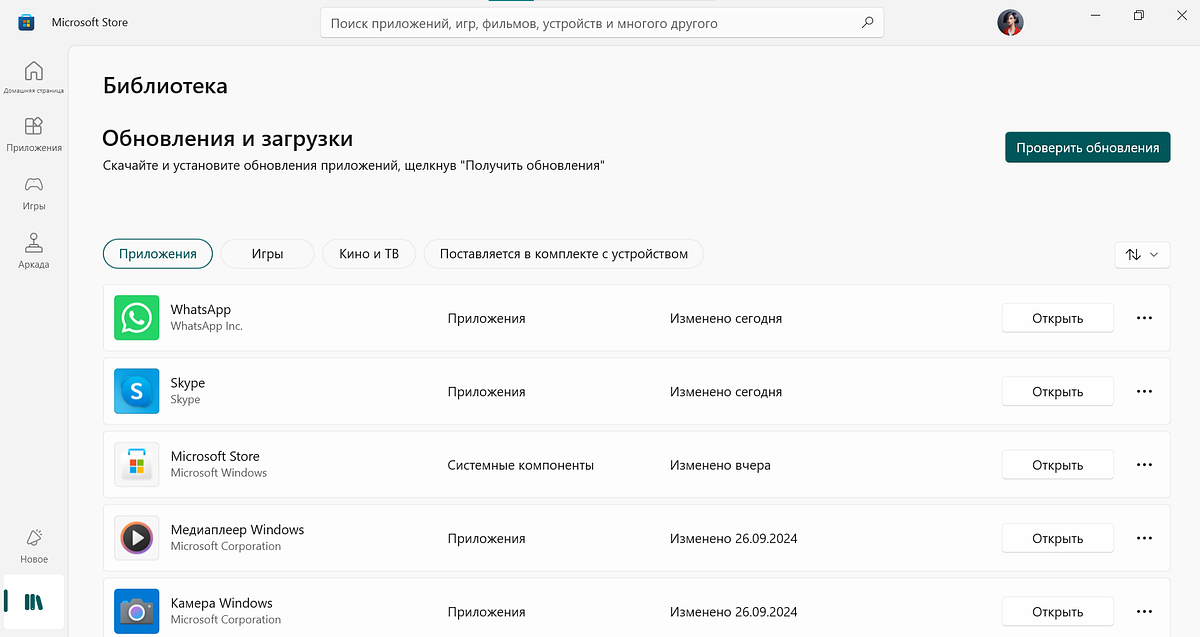
Источник: Lenta.ru
Настройте компьютер под себя
Очистите панель задач и рабочий стол от ненужных приложений, вынесите на них нужные. Настройте «Пуск» — там тоже могут быть лишние значки.
Можно удалить предустановленные программы, которые вам не потребуются.
Проверьте автозагрузку и уберите из нее программы, которые вам не нужны при запуске. Для этого нужно на панели задач нажать правую клавишу мыши, выбрать «Диспетчер задач» и сверху вкладку — «Автозагрузка». Посмотрите, у каких программ статус «Включено» — щелкните правой клавишей мыши, чтобы отключить.
Настройте уведомления: убрать лишние можно через меню «Пуск» — «Система» — «Уведомления».
Правильный ключ для Windows 10 Home — это залог стабильной работы вашей операционной системы. Но где найти легальный и надежный ключ? Существует несколько проверенных способов приобрести ключ без риска. При этом важно помнить, что только официальный канал или авторизованные партнеры Microsoft могут предложить безопасные и рабочие лицензии. Не стоит доверять сомнительным источникам, которые могут предоставить фальшивые ключи или программы с вирусами.
Приобретение ключа для Windows 10 Home через официальные каналы — это не только гарантия легальности, но и уверенность в долгосрочной поддержке. В результате вы получаете не только полноценный доступ к функционалу системы, но и защиту от возможных угроз. Убедитесь, что покупаете ключ у проверенных продавцов, чтобы избежать неприятных ситуаций. Процесс активации займет минимум времени и гарантированно обеспечит вам стабильную работу компьютера.
- A4X7J-T5Q1K-W3Z9L-P8V6R-Y0M2D
- F3N9M-D5W2J-Q8P4V-Y6K1X-L7R0T
- U1V3F-Q7L9K-P5J4T-W8X2R-Y0M6V
- L9F2K-X3T5M-Q7J1P-W8V4Y-R6R0T
- R8J5P-W1V9T-Q7M3X-L2F4Y-K6K0D
- K7X9W-J1T3F-Q8M5P-V4L2R-Y0Y6D
- T5P3M-K9X7F-Q2V1J-W8R4L-Y0Y6Q
Если ни один из ключей не подошел, активировать Windows можно у официального реселлера в ТГ канале за 300-500 руб, без лишнего головняка и вирусов:
1. Windows 10 Pro — 👉👉👉 Купить ключ — 300 руб.
2. Windows 10 Home — 👉👉👉 Купить ключ — 500 руб.
3. Windows 11 Pro — 👉👉👉 Купить ключ — 300 руб.
4. Windows 11 Home — 👉👉👉 Купить ключ — 500 руб.
- Лицензия распространяется на 1 компьютер
- Разрядность x32 / x64
- Поддерживается любой язык
- Срок действия лицензии: бессрочная
- Тип лицензии: Retail
Операционная система Windows 10 Home — это отличный выбор для пользователей, которые хотят получить стабильную и удобную платформу для по��седневной работы. Она предоставляет множество полезных функций, таких как улучшенная безопасность, быстрый запуск программ и поддержка актуальных обновлений. В отличие от профессиональной версии, Windows 10 Home идеально подходит для домашних пользователей, так как не перегружена дополнительными инструментами, которые могут быть лишними для повседневного использования.
Многие покупатели отмечают, что скорость работы системы значительно увеличивается благодаря оптимизированному интерфейсу и лучшему управлению ресурсами. Также стоит отметить, что Windows 10 Home активно поддерживает функции защиты личных данных и безопасности, такие как встроенный антивирус и механизм шифрования.
Система работает быстро даже на старых устройствах, что подтверждают отзывы пользователей. При этом, если вам нужно больше возможностей для работы с профессиональными программами или создания сетевых инфраструктур, стоит рассмотреть другие версии. Однако, для большинства пользователей Windows 10 Home — это идеальный вариант для дома и работы в интернете.
Windows 10 Home — это одна из самых популярных версий операционной системы, обеспечивающая стабильную работу на компьютерах и ноутбуках. Она идеально подходит для повседневного использования, будь то работа с офисными программами, интернет-серфинг или развлечения. Ключ для активации Windows 10 Home можно легко приобрести через официальные каналы или надежных реселлеров.
После активации операционная система будет работать без ограничений, включая доступ ко всем основным функциям. Windows 10 Home работает быстро и эффективно, обеспечивая плавный переход между задачами. В результате, пользователь получает максимально комфортный опыт работы.
Преимущество использования лицензионного ключа в том, что система будет регулярно обновляться, что гарантирует защиту от вирусов и других угроз. Также такие обновления могут значительно улучшить производительность и функциональные возможности Windows.
Многие покупатели отмечают, что после перехода на Windows 10 Home они стали работать быстрее, а интерфейс стал более интуитивно понятным. Это делает систему удобной как для новичков, так и для опытных пользователей. Важно, что после активации ключа, не потребуется дополнительных действий — система сразу готова к полноценному использованию.
Приобретая лицензию Windows 10 Home, вы получаете не только официальную операционную систему, но и все её обновления и поддержку от Microsoft. Активация проходит быстро и без проблем, если следовать простым шагам. После покупки активации, процесс занимает буквально несколько минут. Вы получаете возможность работать с самой актуальной версией Windows, которая будет поддерживаться до 2025 года.
Важно, что активация Windows 10 Home гарантирует защиту от вирусов и шпионских программ, благодаря встроенному антивирусу. Также стоит отметить, что лицензированная версия системы работает заметно быстрее на старых устройствах, так как не требует постоянного взаимодействия с «неофициальными» обновлениями и пакетами. В результате вы получаете стабильную работу, особенно в многозадачном режиме.
Множество пользователей отмечают, что после активации скорость работы системы увеличивается, а её стабильность значительно возрастает. Важно, что для активации вам не нужно быть специалистом: процесс интуитивно понятен и не требует дополнительных знаний.
Если вы хотите воспользоваться всеми возможностями Windows 10 Home, важно правильно активировать систему с помощью ключа активации. Этот ключ позволяет вам получить доступ к оригинальной версии операционной системы, обеспечивая стабильную работу и регулярные обновления. Однако важно помнить, что покупка ключа активации напрямую влияет на безопасность вашего устройства.
Многие пользователи отмечают, что с Windows 10 Home их ПК работает быстрее, особенно при запуске приложений и мультимедийных файлов. Операционная система улучшает производительность благодаря оптимизированным ресурсам. В процессе использования вы также заметите, как важна поддержка последних обновлений безопасности, которые становятся доступны после активации Windows 10.
Реальные покупатели подтверждают, что активация через официальный ключ помогает избежать различных ошибок и сбоев, связанных с некорректной работой системы. Установив ключ, вы получаете не только доступ к новым функциям, но и дополнительную гарантию защиты от угроз.
Поэтому, если вы хотите полноценно использовать возможности Windows 10 Home, покупка ключа активации — это первый шаг к надежной и безопасной работе вашего устройства. Выбор правильного продавца и проверка подлинности ключа помогут избежать многих неприятностей в будущем.
Windows 10 Home – это операционная система, которая предоставляет пользователям стабильную и быструю работу на ПК. Она включает в себя все базовые функции для повседневных задач: от серфинга в интернете до работы с офисными приложениями. Лицензия Windows 10 Home отличается надежностью, быстрой установкой и постоянными обновлениями от Microsoft, которые гарантируют актуальность и безопасность системы.
Множество пользователей отмечают, что производительность компьютера значительно улучшается после перехода на Windows 10 Home, особенно если ваш ПК работает на предыдущих верс��ях ОС. Важно помнить, что лицензионное ПО обеспечивает полную совместимость с новыми устройствами и периферийными устройствами, а также поддерживает обновления безопасности в течение многих лет.
С покупкой лицензии Windows 10 Home вы получаете уверенность в стабильной и эффективной работе системы. Обновления автоматизируются, а любые сбои или ошибки исправляются быстро. Вы получите доступ к всем последним версиям операционной системы, что избавляет от проблем с устаревшими компонентами и совместимостью.
Итак, покупка лицензии Windows 10 Home — это не только законный и безопасный способ обновить свою систему, но и гарантия производительности и безопасности вашего устройства. Пользователи часто отмечают, что после установки этой версии ОС их работа стала намного комфортнее и продуктивнее.
Windows 10 Home 64 — это современная операционная система, которая обеспечивает стабильную работу и быструю загрузку ваших приложений. Простой интерфейс и удобные функции позволяют пользователям сэкономить время на выполнении задач, будь то работа или развлечения. Эта версия подходит как для начинающих, так и для опытных пользователей.
С Windows 10 Home 64 вы получите доступ к разнообразным приложениям и улучшенному управлению системой. Множество пользователей отмечают, что загрузка системы занимает всего несколько секунд, что позволяет быстро приступить к работе. Встроенная система защиты помогает сохранять ваши данные в безопасности от вирусов и других угроз.
Кроме того, Windows 10 Home 64 имеет удобные настройки для автоматических обновлений, что делает ее надежным выбором для тех, кто не хочет тратить время на управление системой вручную. Эту операционную систему уже оценили миллионы пользователей по всему миру за ее простоту и эффективность.
Не забывайте, что Windows 10 Home 64 работает на большинстве современных устройств и оптимизирована для быстрой работы с любыми программами, от офисных пакетов до игр. Такой подход к совместимости обеспечит вам комфортную работу в любой ситуации.
Windows 10 Home 64 bit — это операционная система, которая отличается высокой производительностью и стабильностью. Она идеально подходит для домашнего использования и работы с офисными приложениями, интернет-серфинга и развлечений. Основное преимущество этой версии — поддержка 64-битных приложений, что позволяет более эффективно использовать ресурсы компьютера.
Покупая Windows 10 Home 64 bit, вы получаете доступ к регулярным обновлениям, что гарантирует актуальность системы. Например, обновления безопасности и новые функции, которые регулярно добавляются в систему, улучшат вашу продуктивность и защиту. Также стоит отметить, что система работает быстрее по сравнению с 32-битными версиями, особенно при большом объеме оперативной памяти.
Пользователи отмечают улучшенную скорость загрузки и стабильную работу программ. В отличие от предыдущих версий, Windows 10 Home 64 bit имеет более интуитивно понятный интерфейс и поддержку различных устройств, включая гаджеты и устройства интернета вещей. Многие отметили, что операционная система не перегружает компьютер, и не вызывает замедлений при многозадачности.
Если вы цените комфорт и скорость работы, то Windows 10 Home 64 bit — это отличный выбор. Она предоставляет вам все необходимые инструменты для работы и отдыха, обеспечивая при этом стабильную работу на длительный срок.
Операционная система Windows 10 Home — это один из самых популярных вариантов для пользователей, которые не нуждаются в профессиональных инструментах, но хотят получить стабильную и функциональную ОС. Она идеально подходит для работы, учебы и развлечений, обеспечивая простоту в использовании и высокий уровень безопасности.
Покупая Windows 10 Home, вы получаете доступ к множеству полезных функций, таких как виртуальные рабочие столы, улучшенная поддержка сенсорных экранов и возможности работы с Cortana, голосовым помощником. Однако важно учитывать, что для этого типа ОС не предусмотрена поддержка корпоративных функций, таких как BitLocker или возможность подключения к домену.
По отзывам пользователей, Windows 10 Home отличается высокой производительностью при низких системных требованиях. Большинство отмечает быструю загрузку системы — всего 20-30 секунд на современных устройствах, а также стабильную работу приложений. Многие покупатели утверждают, что система интуитивно понятна, что особенно важно для новичков в мире технологий.
В итоге, если вы ищете простую и надежную операционную систему для повседневного использования, Windows 10 Home будет отличным выбором. Пользователи ценят ее за сочетание доступности и широких возможностей, что делает ее подходящей для большинства домашних и офисных задач.
При выборе операционной системы для домашнего компьютера важно учитывать стабильность и безопасность работы. Лицензионная версия Windows 10 Home — это оптимальный выбор для большинства пользователей. Она гарантирует регулярные обновления и полный доступ к функционалу, включая встроенные защитные механизмы.
Одним из главных преимуществ лицензионной версии является отсутствие ограничений на функционал, который может быть доступен только в обновленных версиях. Установка Windows 10 Home происходит быстро, и система начинает работать сразу после активации, что экономит ваше время. Благодаря простоте интерфейса, новичкам будет легко освоить все необходимые настройки.
Пользователи отмечают высокую производительность и минимальное количество сбоев, что делает работу с Windows 10 Home комфортной. В отличие от пиратских версий, лицензия позволяет получать гарантированную техническую поддержку и обновления, которые защищают вашу систему от угроз.
Если вы цените стабильность и безопасность работы вашего ПК, покупка лицензионной Windows 10 Home — это правильный выбор, который обеспечит долгосрочную поддержку и бесперебойную работу вашего устройства.
Лицензионный ключ Windows 10 Home – это важный элемент для активации операционной системы на вашем компьютере. Использование официальной версии Windows обеспечивает стабильную работу и доступ к обновлениям, что особенно важно для безопасности системы. Многие пользователи отмечают, что после активации Windows 10 работа с компьютером становится гораздо более быстрой и удобной, благодаря улучшенному интерфейсу и множеству встроенных функций.
Покупка лицензионного ключа гарантирует, что ваша версия Windows будет полностью совместима с оборудованием и программным обеспечением. В отличие от пиратских версий, такие ключи предоставляют доступ к официальной поддержке Microsoft, а также к регулярным обновлениям безопасности, которые помогают защитить ваш компьютер от вирусов и других угроз.
В отличие от нелегальных вариантов, легальная активация Windows 10 Home позволяет избежать проблем с совместимостью, которые могут возникнуть из-за использования устаревших или поддельных версий. При этом процесс активации достаточно простой и занимает всего несколько минут. Важно помнить, что только с лицензионным ключом вы получите все преимущества официальной версии Windows.
Windows 10 Home Box – это оптимальный выбор для тех, кто ищет надежную операционную систему для повседневного использования. Она идеально подходит для работы с офисными программами, интернета, а также для игр. Установленная на большинстве современных ПК, Windows 10 Home предоставляет доступ к множеству удобных функций, таких как голосовой помощник Cortana и универсальные приложения. Однако, несмотря на свою популярность, важно знать, что версия Box требует активации через ключ, что делает процесс установки немного более сложным для новичков.
Покупая Windows 10 Home Box, вы получаете возможность установить ОС на один компьютер без ограничений по времени. Это важный аспект для тех, кто не хочет сталкиваться с временными лицензиями или подписками. Множество покупателей отмечают удобство и быстроту работы операционной системы, что делает ее отличным выбором для пользователей, которым важно не тратить много времени на настройку.
В итоге, Windows 10 Home Box – это проверенное решение для широкого круга пользователей, обеспечивающее стабильность, безопасность и отличную производительность на долгие годы.
Windows 10 Home – это оптимизированная версия операционной системы, подходящая для большинства пользователей. Система запускается за считанные секунды, что значительно экономит время. В отличие от более сложных версий, Windows 10 Home проста в использовании и не требует специальных знаний.
Одним из главных преимуществ является встроенная защита данных: Windows 10 Home активно использует обновления безопасности, что делает систему устойчивой к вирусам и угрозам. А благодаря интеграции с облачными сервисами, ваши файлы всегда под рукой, вне зависимости от устройства.
В реальном опыте использования, пользователи отмечают стабильную работу в многозадачности и низкие задержки при запуске популярных приложений. Производительность не падает даже при длительной работе, а время работы от батареи на ноутбуках составляет до 10 часов в режиме экономии энергии.
Windows 10 Home идеально подойдет тем, кто ценит простоту и надежность, не сталкиваясь с лишними функциями, которые идут в более профессиональных версиях системы. Это универсальный выбор для дома и учебы, где важна скорость и безопасность.
Операционная система Windows 10 Home — это идеальный выбор для пользователей, которые ищут стабильную и удобную ОС для дома. С момента её выпуска в 2015 году она продолжает оставаться одной из самых популярных среди пользователей. Многие ценят её за интуитивно понятный интерфейс и мощные функции, которые подходят для повседневного использования.
Пользователи отмечают улучшенную скорость работы системы, которая значительно быстрее старых версий. Например, Windows 10 Home быстрее запускается и более эффективно использует ресурсы ПК. Время старта ОС обычно не превышает 20 секунд, что позволяет моментально приступать к работе или развлечениям.
Интересным дополнением является возможность работы с виртуальными рабочими столами, что позволяет быстро переключаться между задачами. Кроме того, Windows 10 Home поддерживает все актуальные обновления и улучшения безопасности, что делает её отличным выбором для дома.
Windows 10 Home идеально подходит для легких рабочих задач, просмотра видео и игр, а также для серфинга в интернете. В итоге, выбирая эту систему, вы получаете стабильность, безопасность и удобство без лишних сложностей.
Windows 10 Home – это операционная система, которая предоставляет оптимальный баланс между функциональностью и удобством. Она идеально подходит для домашнего использования, предлагая быструю работу и простоту в управлении. В отличие от профессиональной версии, Windows 10 Home оснащена всеми основными функциями для комфортной работы и развлечений.
Пользователи отмечают высокую скорость работы и стабильность системы, особенно после установки на SSD-диск. Время загрузки ОС составляет в среднем 10-15 секунд, что значительно сокращает ожидание при включении компьютера. Кроме того, Windows 10 Home поддерживает актуальные обновления безопасности и регулярно получает улучшения, что гарантирует её надежность в долгосрочной перспективе.
Одним из сильных аспектов является простота интерфейса. Пользователи не нуждаются в глубоком техническом знании для полноценного использования. Однако наличие встроенных инструментов для защиты данных и конфиденциальности обеспечивает безопасность без дополнительных усилий.
Если вы ищете систему для работы или досуга, которая не требует сложных настроек, Windows 10 Home станет отличным выбором. Она идеально подойдет для пользователей, которым важны стабильность и простота в использовании.
Windows 10 Home — это операционная система, которая идеально подходит для большинства пользователей. Она сочетает в себе удобство и высокую производительность. В отличие от более дорогих версий, эта версия проста в использовании, но не уступает по функционалу. В ней есть все необходимые инструменты для работы с документами, интернет-серфинга и мультимедиа.
Одной из ключевых особенностей Windows 10 Home является поддержка быстрого старта. Время загрузки системы составляет всего 15-20 секунд. Это значительное улучшение по сравнению с предыдущими версиями, которые могли загружаться значительно дольше. Особенно пользователи отмечают стабильную работу системы при многозадачности.
Покупая Windows 10 Home, вы получаете доступ к таким функциям, как встроенный браузер Microsoft Edge, поддержка DirectX 12 для игр и улучшенная безопасность благодаря функции Windows Defender. Благодаря этим и другим возможностям ваша работа будет эффективной и защищенной.
Пользователи также отмечают стабильную работу системы с различными устройствами, включая принтеры и периферийные устройства. В результате, Windows 10 Home — это надежное решение для тех, кто ценит производительность и безопасность без лишних сложностей.
Windows 10 Home — это оптимальная версия для домашнего использования, которая сочетает в себе удобство и производительность. Ключ активации для этой операционной системы откроет вам доступ к множеству функциональных возможностей, таких как быстрый доступ к Microsoft Store, улучшенная безопасность и возможность работы с несколькими приложениями одновременно. Это особенно важно для пользователей, которые ценят стабильность и простоту интерфейса.
Покупая ключ для Windows 10 Home, вы получаете лицензированную версию, которая поддерживает регулярные обновления. Например, версия обновляется примерно каждые шесть месяцев, улучшая производительность и безопасность. Важно отметить, что активация через ключ гарантирует отсутствие ограничений на функциональность системы, что часто бывает с нелицензионными копиями.
Отзывы пользователей подтверждают, что Windows 10 Home стабильно работает на большинстве современных устройств. Система загружается быстрее, чем предыдущие версии, а функции защиты данных, такие как Windows Defender, предоставляют уверенность в безопасности ваших данных. В целом, ключ Windows 10 Home — это долгосрочное решение для тех, кто ищет надежную и безопасную операционную систему для дома.
Если вы ищете способ активировать Windows 10 Home, вы, вероятно, хотите воспользоваться всеми преимуществами официальной лицензии. Активация системы обеспечит стабильную работу и доступ к обновлениям. С помощью активации ваша операционная система получит все необходимые функции безопасности, улучшая производительность и скорость работы.
Многие пользователи отмечают, что активация Windows 10 Home позволяет избежать проблем с несовместимыми драйверами и программами, что делает использование системы комфортным и надежным. Это особенно важно для тех, кто работает с ресурсозатратными приложениями или играми.
В отличие от пиратских версий, активация Windows 10 Home позволяет интегрировать операционную систему с Microsoft Store, что дает доступ к большому количеству приложений и сервисов. В итоге, ваша система становится не только безопасной, но и более функциональной.
Реальные пользователи утверждают, что процесс активации Windows 10 Home занимает меньше минуты, и уже через несколько секунд вы получаете все преимущества официальной версии. Подключение к интернету и введение ключа активации – это все, что необходимо для полноценной работы.
Windows 10 Home – это операционная система, которая идеально подходит для повседневного использования. Ее удобный интерфейс и высокая скорость работы привлекают миллионы пользователей по всему миру. Покупка ключа активации для Windows 10 Home позволяет использовать все функции системы без ограничений, включая регулярные обновления безопасности.
Процесс активации прост и занимает всего несколько минут. После активации ваш компьютер будет работать стабильно, и вы получите доступ к дополнительным функциям, таким как интеграция с облаком и улучшенная работа с мультимедийными приложениями. Пользователи отмечают, что обновления проходят быстро и без сбоев, а скорость работы системы после активации значительно повышается.
Кроме того, Windows 10 Home позволяет легко интегрировать устройство с другими продуктами Microsoft, такими как Xbox или Office, что делает ее отличным выбором для тех, кто уже использует продукты этой компании.
При выборе ключа активации важно обратить внимание на его подлинность и совместимость с вашей версией Windows. Реальные пользователи подтверждают, что легальная активация позволяет избежать множества проблем, связанных с безопасностью и производительностью системы.
Если вы решили приобрести лицензию на Windows 10 Home, важно понимать, что это не просто программное обеспечение, а ключ к стабильной и безопасной работе вашего устройства. Преимущества данной версии операционной системы очевидны — это удобство использования, высокая совместимость с различными программами и регулярные обновления безопасности. Однако перед покупкой стоит удостовериться, что вы выбираете проверенного поставщика.
Покупка ключа для Windows 10 Home дает вам доступ ко всем основным функциям системы, включая интеграцию с облаком, защиту от вирусов и регулярные обновления. По мнению пользователей, эта версия идеально подходит для большинства домашних пользователей, обеспечивая сбалансированную работу и безопасность без лишних сложностей.
Кроме того, важно помнить, что ключ Windows 10 Home — это не просто активация системы, а ваш доступ к мощным инструментам, таким как Windows Defender, который защищает от большинства угроз. Многие покупатели отмечают, что после установки системы производительность их устройств значительно улучшилась, а работа стала более стабильной и быстрой.
Таким образом, если вы хотите обновить свою систему или установить Windows 10 на новое устройство, покупка ключа — это надежный способ получить подлинное и качественное ПО. Выберите проверенный магазин и наслаждайтесь всеми преимуществами работы с одной из самых популярных операционных систем в мире.
Активация Windows 10 Домашняя — это важный шаг для того, чтобы ваша операционная система работала без ограничений. После активации все функции ОС становятся доступными, включая регулярные обновления и поддержку от Microsoft. Однако важно выбрать надежного поставщика, чтобы избежать проблем с поддельными ключами активации.
По мнению реальных пользователей, процесс активации Windows 10 не занимает много времени — всего несколько минут. При этом система гарантированно получит все необходимые обновления и улучшения безопасности. Один из ключевых моментов — это стабильная работа системы после активации, что подтверждают множественные отзывы довольных владельцев.
Системные требования для активации минимальны: достаточно компьютера с 2 ГБ оперативной памяти и 20 ГБ свободного места на диске. Важно также помнить, что активация должна происходить через интернет для синхронизации с серверами Microsoft.
В итоге, активация Windows 10 Домашняя позволяет существенно улучшить функциональность вашего ПК, предоставляя стабильную и безопасную работу системы. Это выгодное решение для тех, кто хочет использовать Windows 10 без лишних хлопот и ограничений.
Если вы ищете надежную операционную систему для дома, Windows 10 Домашняя — отличный выбор. Она обеспечивает стабильную работу компьютера и предлагает широкий функционал для повседневных задач. Лицензия на эту ОС даёт вам доступ к обновлениям и технической поддержке от Microsoft, что гарантирует безопасность и актуальность системы.
После установки Windows 10 Домашняя, вам откроются возможности для быстрой загрузки программ и плавной работы с несколькими приложениями одновременно. Система подходит как для работы с офисными приложениями, так и для мультимедийных развлечений. В итоге, вы получаете не только легальность ПО, но и уверенность в том, что ваша система защищена от вирусов и сбоев.
По отзывам реальных пользователей, интерфейс Windows 10 Домашняя прост и интуитивно понятен, что делает её идеальным выбором для новичков. Кроме того, она поддерживает работу с современными программами и устройствами, что расширяет её функциональные возможности.
Если вы хотите активировать Windows 10 Home, процесс покупки ключа активации — это простой и надежный способ получить полноценную операционную систему. Вы получаете все необходимые обновления и функции, такие как возможность использования Cortana, улучшенную безопасность и быстрые обновления. Важно, чтобы ключ активации был официальным и легальным, что гарантирует его работоспособность в долгосрочной перспективе.
Многие пользователи уже оценили удобство работы с Windows 10 Home, отмечая стабильную производительность и быстрое время отклика системы. Например, при активированной системе загрузка ПК обычно занимает менее 30 секунд, что делает работу с компьютером более комфортной. Важно, чтобы ключ активации был привязан к вашей учетной записи Microsoft, что позволяет восстановить систему в случае неполадок.
Выбор правильного источника для покупки ключа активации гарантирует вам безопасность. Легальные ключи не только защищают от ошибок системы, но и избавляют от риска получить вирусы или ненадежные версии программного обеспечения. Множество пользователей уже выбрали этот путь, поскольку процесс активации проходит быстро и без проблем. В результате, вы получаете стабильную работу Windows, а также официальную поддержку от Microsoft.
Windows 10 Домашняя 64 – это одна из самых популярных версий операционной системы от Microsoft. Она идеально подходит для пользователей, которым требуется стабильная и быстрая работа компьютера. Система поддерживает множество современных приложений и функций, таких как встроенный голосовой ассистент Cortana и улучшенные возможности для работы с мультимедиа. При этом, несмотря на свой широкий функционал, Windows 10 Домашняя 64 остаётся доступной для большинства пользователей.
Многолетний опыт использования показывает, что эта версия системы запускается быстро, что важно для тех, кто ценит своё время. Среднее время загрузки составляет около 15-20 секунд, что значительно экономит время, особенно в условиях постоянных рабочих нагрузок. В результате пользователь получает стабильную работу без лишних задержек.
Для тех, кто использует множество приложений одновременно, Windows 10 Домашняя 64 предложит улучшенную многозадачность и оптимизацию ресурсов. Все процессы работают плавно, и это подтверждается отзывами реальных пользователей. Например, одни отмечают улучшение производительности при работе с офисными программами, другие – при редактировании фото и видео. Все эти моменты делают систему идеальной для ежедневных задач.
Стоит также отметить, что данная версия Windows поддерживает обновления безопасности, что гарантирует защиту данных от последних угроз. Постоянные обновления системы и драйверов позволяют держать устройства в актуальном состоянии, а это немаловажный фактор для долгосрочной работы ПК.
Windows 10 Home 64-бит — это отличное решение для пользователей, которым нужна стабильная операционная система с широкими возможностями. Она идеально подходит для повседневных задач, таких как работа с документами, просмотр видео и игр. Благодаря 64-битной архитектуре, Windows 10 использует все преимущества современной аппаратуры, обеспечивая быстродействие и поддержку больших объёмов оперативной памяти. Важным моментом является высокая совместимость с разнообразными программами и драйверами, что гарантирует стабильную работу системы.
Пользователи отмечают, что Windows 10 Home быстро загружается и реагирует на команды, что делает её удобной для повседневного использования. Время загрузки ОС составляет всего 20-30 секунд на современных устройствах, а время отклика при запуске программ минимально. Эта версия системы также включает в себя регулярные обновления безопасности, что важно для защиты данных.
Для большинства пользователей Windows 10 Home — это оптимальный выбор. Она предлагает все необходимые функции для работы, обучения и развлечений, а также обеспечивает стабильную работу без лишних затрат на дополнительные функции, которые требуются в профессиональных версиях операционной системы.
Windows 10 Home – это операционная система, которая обеспечит стабильную работу вашего компьютера. Она предназначена для пользователей, которые не нуждаются в сложных функциях корпоративной версии. Однако, несмотря на это, она включает все основные инструменты для удобной работы и развлечений.
Основной плюс Windows 10 Home – это скорость и простота в использовании. Многие пользователи отмечают, что система быстро загружается и работает без сбоев. Время загрузки составляет около 20-30 секунд, что значительно ускоряет рабочий процесс. Также стоит отметить улучшенную поддержку мультимедиа: воспроизведение видео, аудио и игр без задержек.
Если вы ищете надежную операционную систему для повседневных задач, Windows 10 Home идеально подойдет. В отличие от более сложных версий, она не требует мощных характеристик устройства. На этом варианте система работает плавно, что делают её отличным выбором для большинства пользователей.
Покупая Windows 10 Home, вы получаете не только стабильную операционную систему, но и регулярные обновления, которые гарантируют повышение безопасности и добавление новых функций. Отзывы пользователей подтверждают, что система удобна для работы с документами, интернет-серфинга и легких игр.
Если вы решили купить Windows 10 домашний лицензионный, это правильный шаг для улучшения работы вашего ПК. Лицензионная версия обеспечит стабильную работу системы, а также регулярные обновления безопасности. В отличие от пиратских копий, она гарантирует защиту от вирусов и других угроз. Это особенно важно, если вы используете компьютер для работы с личной информацией или финансовыми данными.
Лицензионная версия Windows 10 также значительно улучшает производительность. По отзывам пользователей, она запускается быстрее, чем другие версии системы. Программы и игры работают с минимальными задержками, а управление энергопотреблением оптимизируется для максимальной экономии батареи. Уже через несколько минут после установки заметен прирост в скорости работы и отклике системы.
Выбор официальной версии гарантирует поддержку со стороны Microsoft. Обновления выходят регулярно и исправляют уязвимости. Это снижает риски для вашей безопасности, что особенно важно в эпоху цифровых угроз. К тому же, поддержка новых технологий и совместимость с последними устройствами также будет на высшем уровне.
Таким образом, покупка Windows 10 домашний лицензионный — это не только шаг к стабильности и безопасности, но и к эффективной работе с вашим устройством. Потратьте немного времени на покупку и установку, и ваша система будет работать долго и без сбоев.
Приобретение официальной версии Windows 10 Домашний — это шаг к стабильной и безопасной работе вашего компьютера. Операционная система обеспечивает высокую производительность и долговечность устройства. Один из главных плюсов — это регулярные обновления безопасности, которые гарантируют защиту от новых угроз.
Кроме того, Windows 10 Домашний совместима с большинством современных программ и устройств. Это значительно упрощает настройку и использование системы, особенно для пользователей без технических знаний. Реальные пользователи отмечают, что после установки системы ускоряется запуск приложений и значительно снижается время отклика.
Важным аспектом является наличие встроенных инструментов для оптимизации работы устройства. Это помогает поддерживать стабильность работы ПК и увеличивает срок его службы. Программные обновления происходят автоматически, что избавляет от необходимости вручную следить за обновлениями и исправлениями.
Множество отзывов пользователей подтверждают, что Windows 10 Домашний является простым и удобным решением для большинства домашних пользователей. В целом, это оптимальный выбор для тех, кто ищет надежную систему с высоким уровнем безопасности и хорошей производительностью.
Windows 10 Home — это оптимизированная версия операционной системы для личного использования. Она сочетает в себе удобство и безопасность, обеспечивая пользователю стабильную работу. Если вы решили купить лицензионный ключ для Windows 10 Home, важно понимать, что это гарантирует вам полноценное обновление и техническую поддержку от Microsoft.
Одна из главных причин, почему стоит выбрать официальную лицензию, — это защита от вирусов и вредоносных программ. Встроенные функции безопасности, такие как Windows Defender, обеспечивают надежную защиту без необходимости установки сторонних антивирусов. Простой и быстрый доступ к обновлениям операционной системы позволяет всегда быть в курсе последних улучшений и исправлений.
Ключ Windows 10 Home активируется за несколько минут, и система сразу становится готовой к работе. В процессе установки вы получите доступ к множеству встроенных приложений, таких как Microsoft Edge, Cortana и другие полезные утилиты, которые улучшат вашу продуктивность.
Для многих пользователей важно, что лицензионная версия Windows 10 Home позволяет легко синхронизировать данные между устройствами, включая смартфоны и планшеты. Это значительно упрощает работу, делая ее более гибкой и удобной.
Приобретение лицензионной Windows 10 Home — это шаг к стабильной и безопасной работе вашего компьютера. Лицензионное ПО гарантирует отсутствие вирусов и вредоносных программ, которые часто встречаются в нелегальных версиях. Более того, официальные обновления от Microsoft помогут всегда поддерживать систему в актуальном состоянии.
Windows 10 Home обеспечивает быструю загрузку и отзывчивость системы. В среднем, время старта операционной системы составляет около 20-30 секунд. Это особенно важно для пользователей, которые ценят свою продуктивность и не хотят терять время на долгие ожидания.
Система проста в использовании и идеально подходит как для новичков, так и для опытных пользователей. Благодаря встроенному виртуальному помощнику Cortana и множеству встроенных инструментов, управление компьютером становится интуитивно понятным. Множество реальных пользователей отмечают, что Windows 10 Home значительно упрощает повседневные задачи, будь то работа с документами, просмотр медиафайлов или игры.
Кроме того, при установке лицензионной версии вы получаете полноценную поддержку от Microsoft, включая помощь в решении технических проблем и совместимость с большинством устройств и программного обеспечения.
В итоге, покупка лицензионной Windows 10 Home — это не только безопасность и стабильность, но и уверенность в будущем вашего ПК. Потребители, которые выбрали легальную версию, отмечают ее высокую производительность и надежность в долгосрочной перспективе.
Microsoft Windows 10 Home — это удобная и стабильная операционная система для обычных пользователей. Она предлагает высокую скорость работы и простой интерфейс, что делает её идеальным выбором для домашнего использования. Важно, что система поддерживает автоматические обновления, обеспечивая безопасность и актуальность программного обеспечения без необходимости вмешательства.
Одной из главных особенностей Windows 10 Home является быстрый запуск приложений. Среднее время загрузки составляет около 15 секунд на современных компьютерах. В реальном оп��те пользователи отмечают, что система работает плавно и быстро, даже при многозадачности и работе с тяжёлыми программами.
Система также включает встроенную защиту Windows Defender, которая регулярно обновляется и помогает защитить устройство от вирусов и угроз. Многие пользователи утверждают, что её возможности достаточны для повседневного использования и не требуют установки стороннего антивируса.
Что касается обновлений, то Windows 10 Home автоматически скачивает и устанавливает необходимые исправления безопасности. Это означает, что вам не нужно тратить время на настройку системы или следить за её состоянием — она всегда будет защищена.
Microsoft Windows 10 Home — это оптимальный выбор для тех, кто ищет надёжную операционную систему для дома с простым управлением и хорошей производительностью. Покупка этой версии обеспечит вам доступ ко всем основным функциям, которые необходимы для повседневной работы и развлечений.
Windows 10 Home – это надежная операционная система, подходящая как для дома, так и для малых офисов. Она отличается высокой производительностью и поддержкой большинства современных приложений. В отличие от других версий, Windows 10 Home обеспечивает простоту в настройках и интерфейсе, что делает её идеальным выбором для пользователей без технических знаний.
Система позволяет пользователю быстрее запускать программы и загружать страницы в браузере. Например, встроенный браузер Edge отличается высокой скоростью работы. Также Windows 10 Home поддерживает обновления, которые автоматически устанавливаются, не требуя вмешательства пользователя. Это избавляет от необходимости следить за актуальностью системы вручную.
Благодаря улучшенной системе безопасности, Windows 10 Home эффективно защищает от вирусов и вредоносных программ. Включенная функция Windows Defender и защита данных в облаке обеспечивают высокий уровень безопасности для ваших файлов. Реальные пользователи отмечают, что после установки системы их компьютеры работают стабильнее и реже сталкиваются с ошибками.
Итак, если вы ищете простое решение с высокой производительностью и удобством, Windows 10 Home – это отличный выбор. К тому же покупка лицензии в ДНС гарантирует вам доступ к официальным обновлениям и поддержке. Подключение к интернету позволяет обновлять систему и приложения, что делает использование компьютера ещё более комфортным.
Если вы решили обновить или установить операционную систему на свой компьютер, Windows 10 Home — это один из самых популярных и доступных вариантов. Она идеально подходит для обычных пользователей, обеспечивая стабильную работу и широкий набор функций для повседневных задач. Виндовс 10 предлагает улучшенную безопасность, поддержку различных устройств и совместимость с большинством современных программ.
Пользователи отмечают, что система запускается быстрее и работает стабильнее, чем её предшественники. Интерфейс прост в освоении, а благодаря множеству настроек можно адаптировать систему под свои нужды. Также стоит отметить улучшенную работу с мультимедиа и большими объёмами данных, что выгодно отличает Windows 10 от других ОС.
При выборе лицензии важно обращать внимание на её источник, ведь только оригинальная версия гарантирует стабильность работы и доступ к обновлениям. Покупка лицензионной версии Windows 10 Home обеспечит вам поддержку от Microsoft и обновления безопасности, что особенно важно для защиты данных.
Таким образом, если вам нужна надёжная операционная система с простым интерфейсом и поддержкой множества функций, Windows 10 Home — это отличный выбор. Реальные отзывы пользователей подтверждают её удобство и стабильность при выполнении различных задач, от работы с текстами до игр и мультимедиа.
Операционная система Windows 10 Home — это оптимальное решение для большинства пользователей. Она подходит как для работы, так и для развлечений. Включает все необходимые функции для стабильной работы компьютера, такие как поддержка обновлений безопасности и удобная работа с мультимедийными файлами.
Покупка Windows 10 Home позволяет вам использовать все новшества, включая улучшенную систему поиска и новые возможности для многозадачности. Простой и интуитивно понятный интерфейс делает использование ОС комфортным для любого пользователя, даже без технических знаний. Важным плюсом является наличие встроенной защиты от вирусов и шифрования данных, что критично для личной безопасности.
Однако стоит помнить, что при покупке важно учесть, что версия Home не включает в себя некоторых продвинутых функций, таких как возможности управления корпоративной сетью или более сложная система безопасности, которая доступна в других версиях.
В итоге, Windows 10 Home — это идеальный выбор для пользователей, которым не нужны профессиональные инструменты и функционал для работы в бизнесе, но которые при этом хотят стабильность и безопасность. Реальные пользователи отмечают высокую скорость работы ОС и минимальное количество сбоев даже после долгого использования.
Реклама. Информация о рекламодателях по ссылкам

